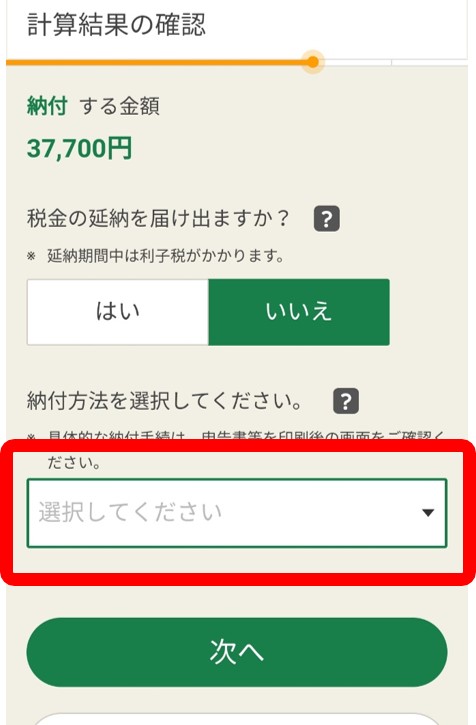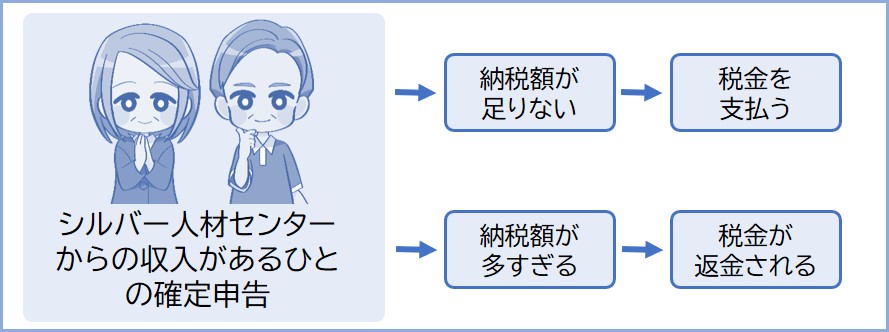
シルバー人材センターの収入があれば基本的には確定申告が必要になります。
※くわしくはこちらの記事を参照。
シルバー人材センターの収入のほかに、アルバイトなどもして給料をもらっている方は一緒に申告をしましょう。
※シルバー人材センターの収入についてはシルバー人材センターからの収入には税金がかかる?を参照。
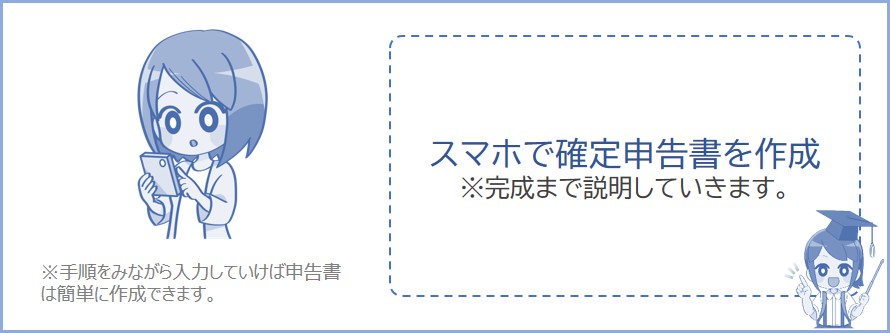
確定申告書への記入はネットで簡単にできます。以下のようにナビに従って入力するだけです。申告書を作成したら印刷して郵送しましょう。
作成した申告書を郵送すれば確定申告は完了です(納税する場合は税金を支払うのを忘れないようにしましょう)。
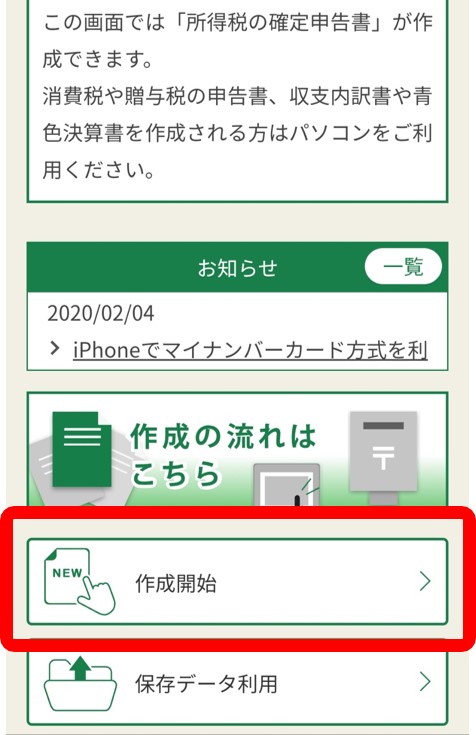
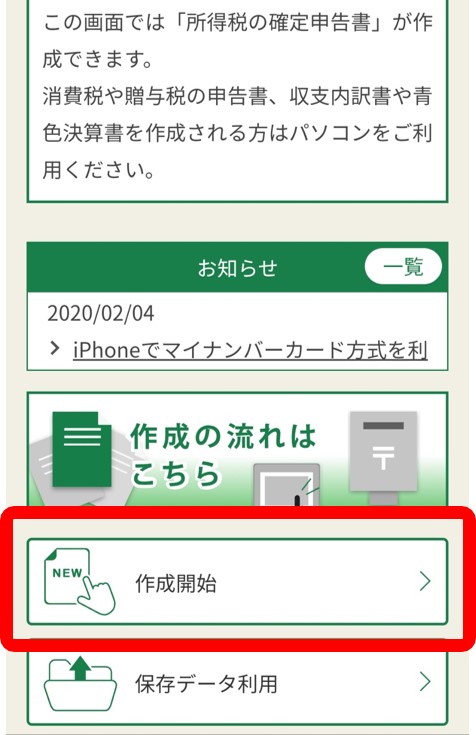
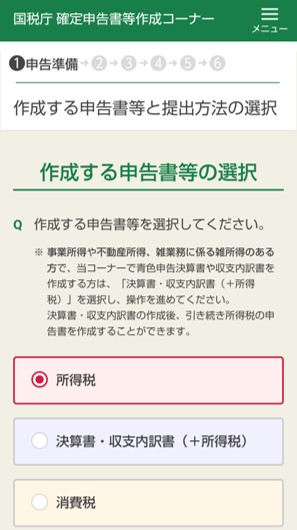
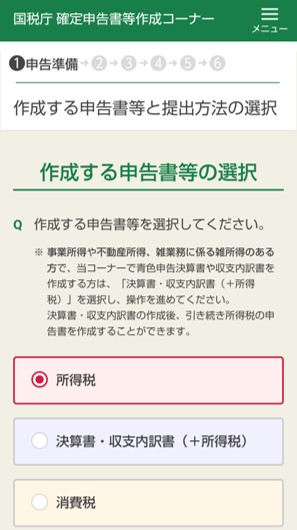
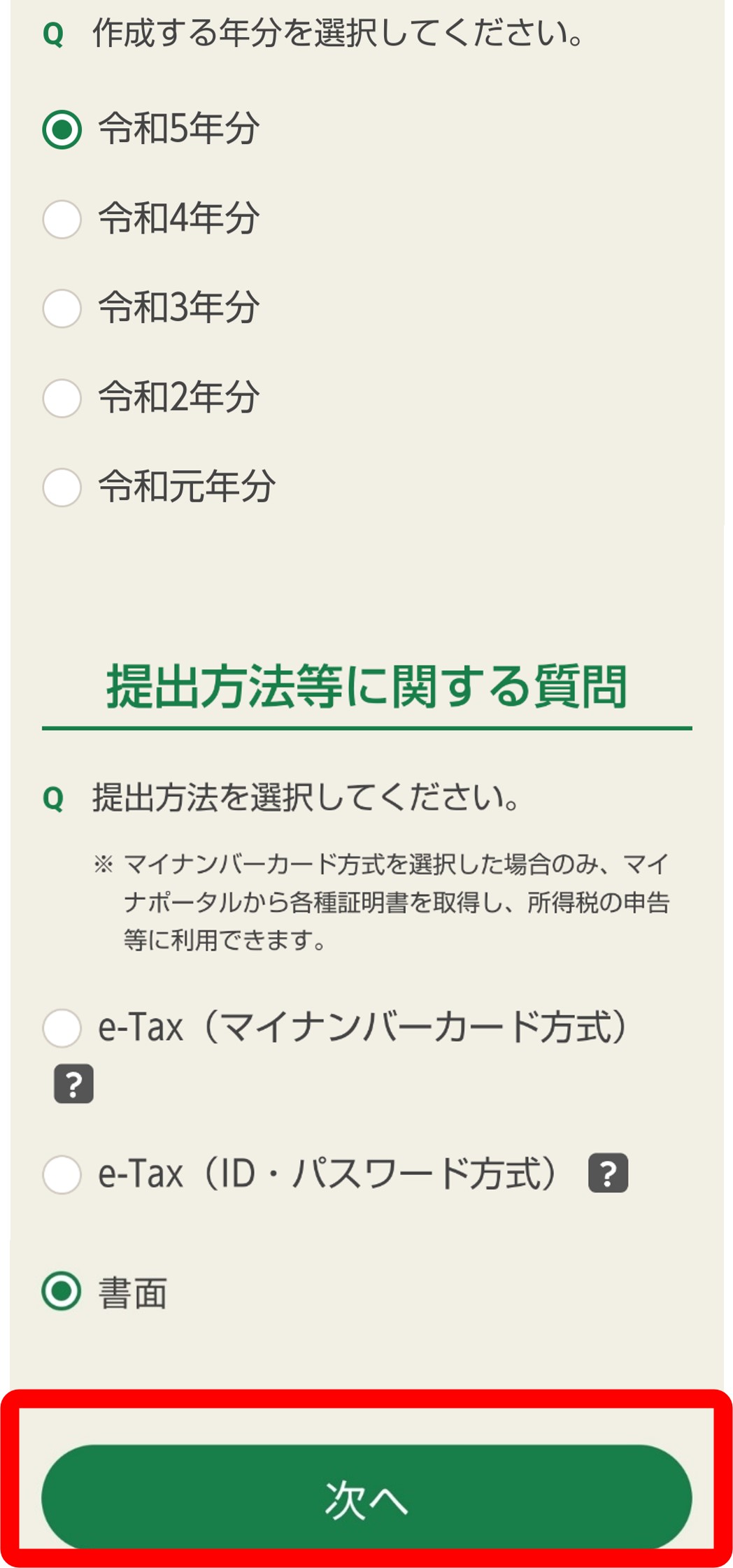
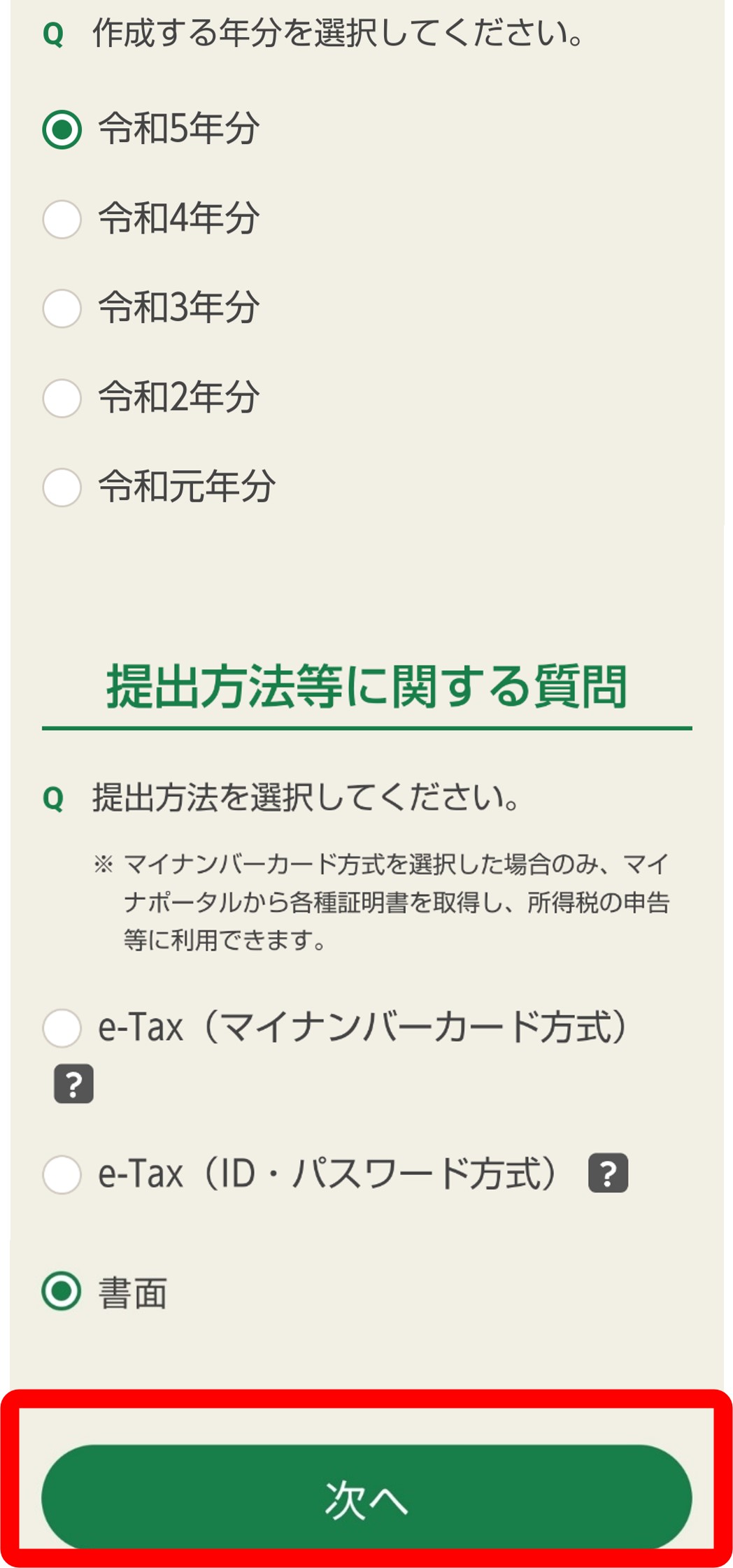
※シルバー人材センターの収入がある場合、e-Taxで申告すると「家内労働者の必要経費の特例」を受けるための手続きができないので、印刷して書面で提出することになります。
表示非表示
表示非表示
e-Tax①マイナンバー方式を選択する
ここではマイナポータルと連携しない場合で説明していきます。
※マイナポータルと連携すると、マイナポータルで事前に設定した医療費控除やふるさと納税、寄付金控除、生命保険料控除証明などの金額が自動で入力されます。
証明書等のデータがあればマイナポータルと連携すれば自動で入力されます。マイナポータルと連携しなくても、自分で入力して申告することもできるので安心してください。
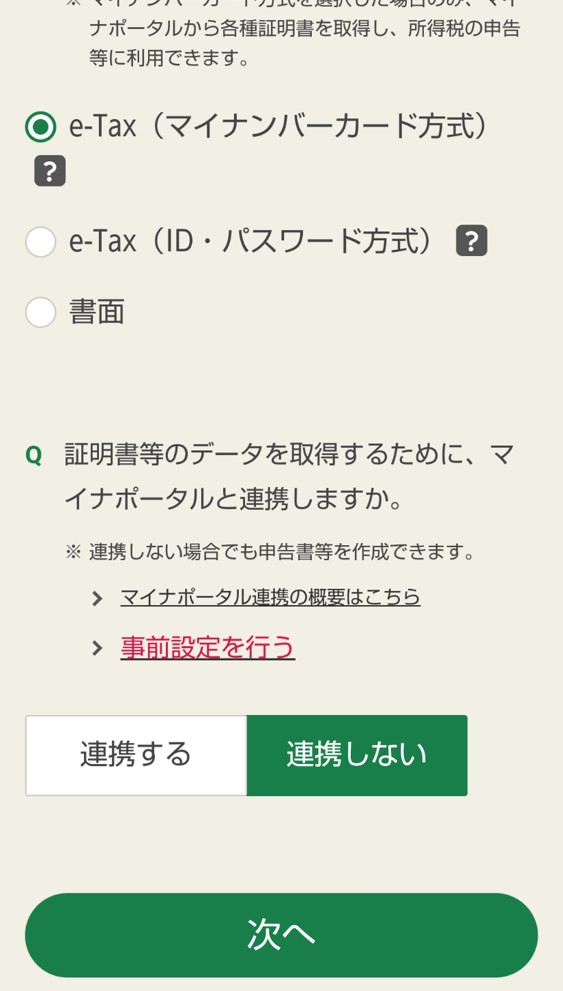
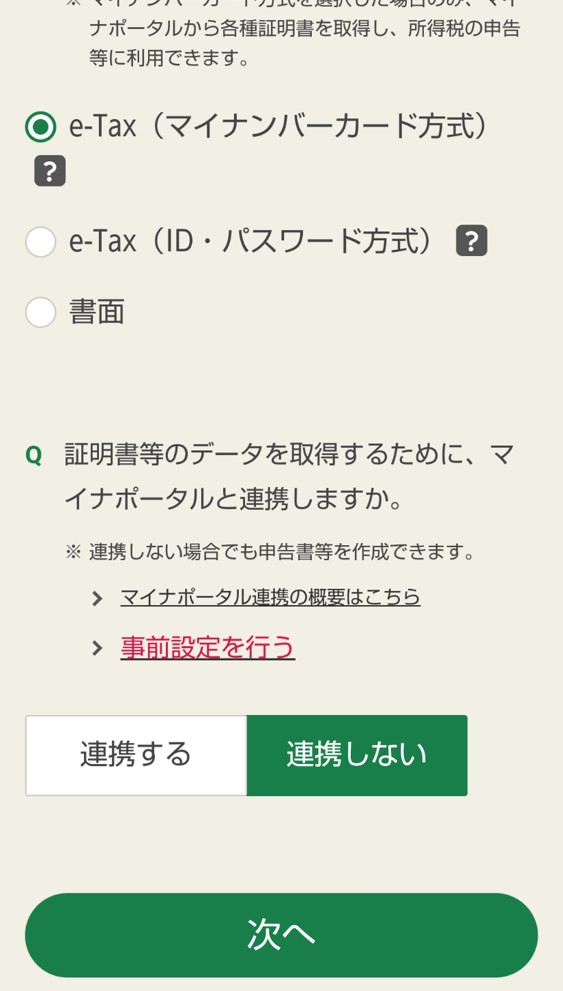
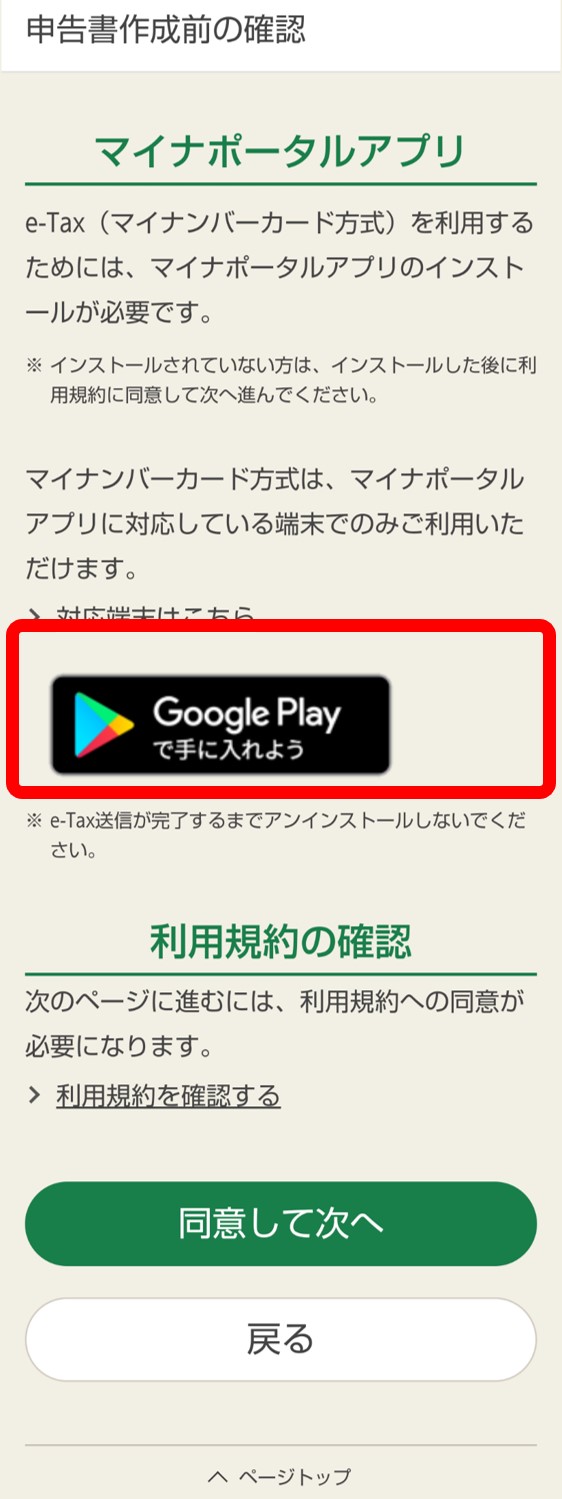
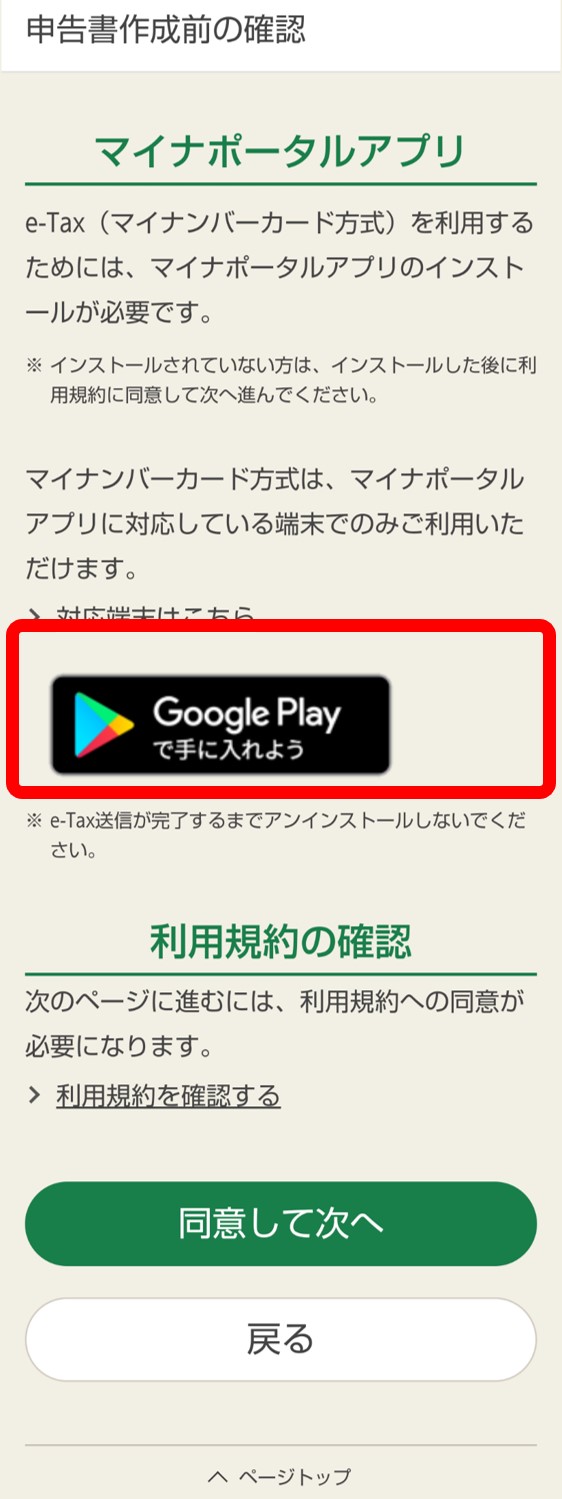
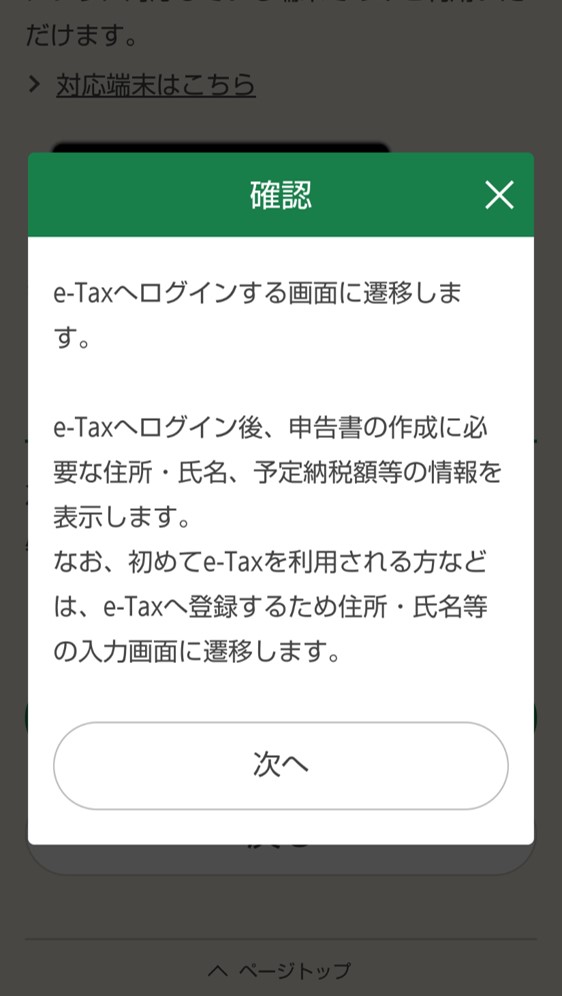
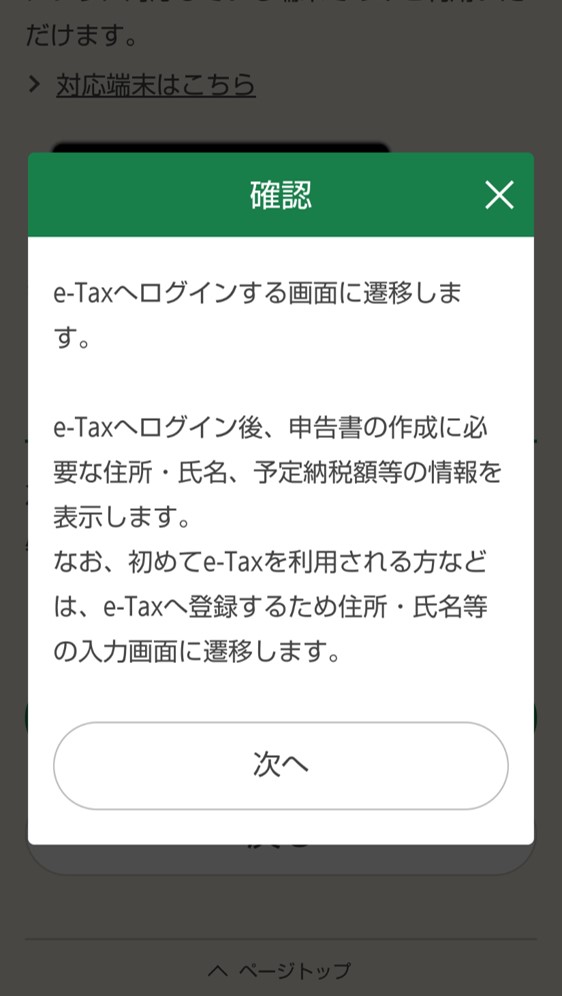
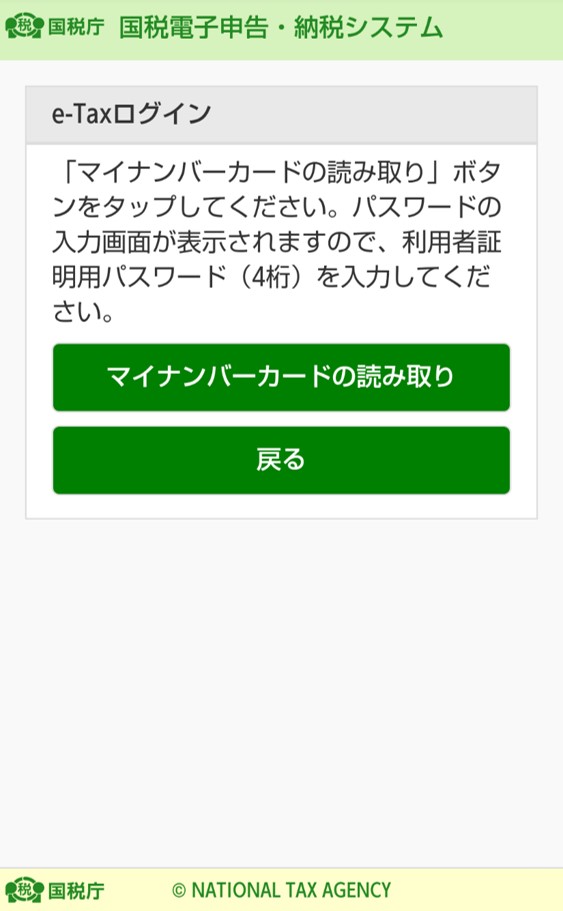
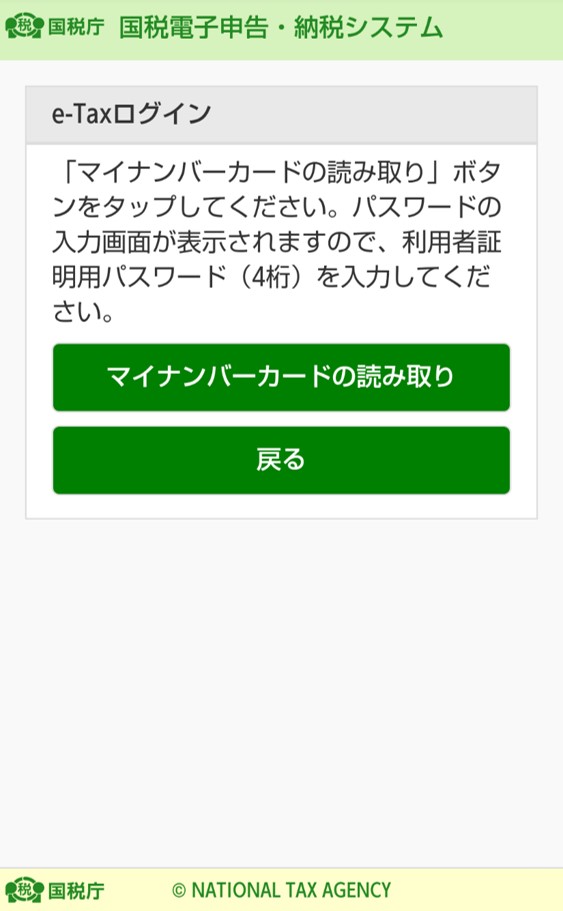
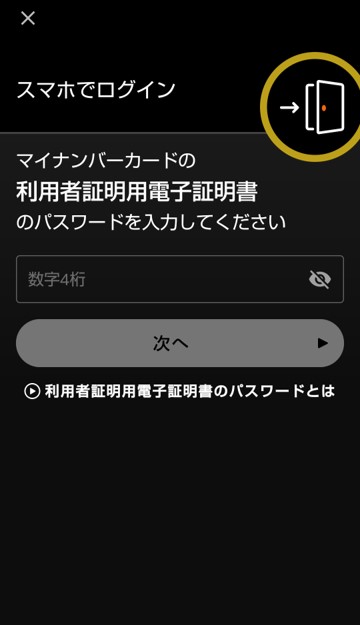
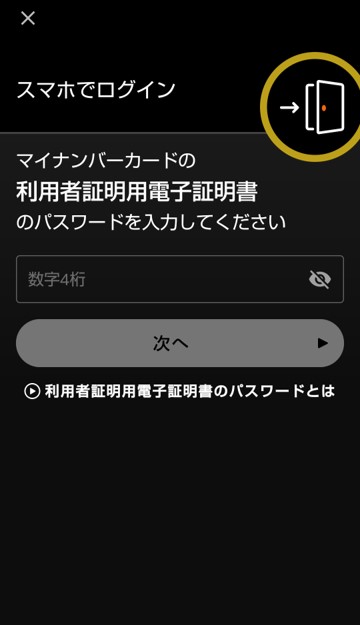
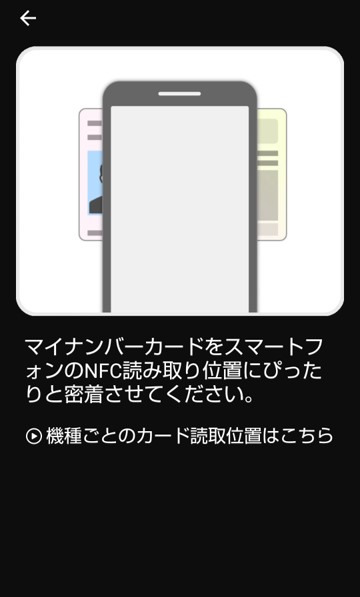
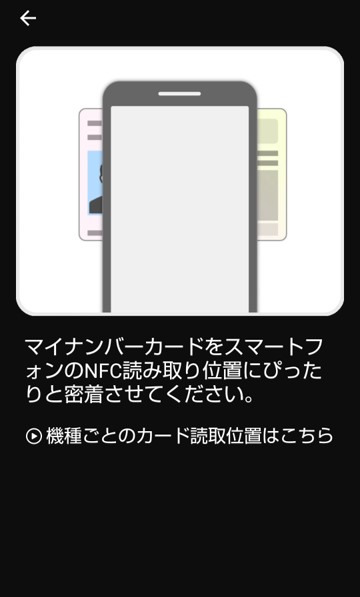
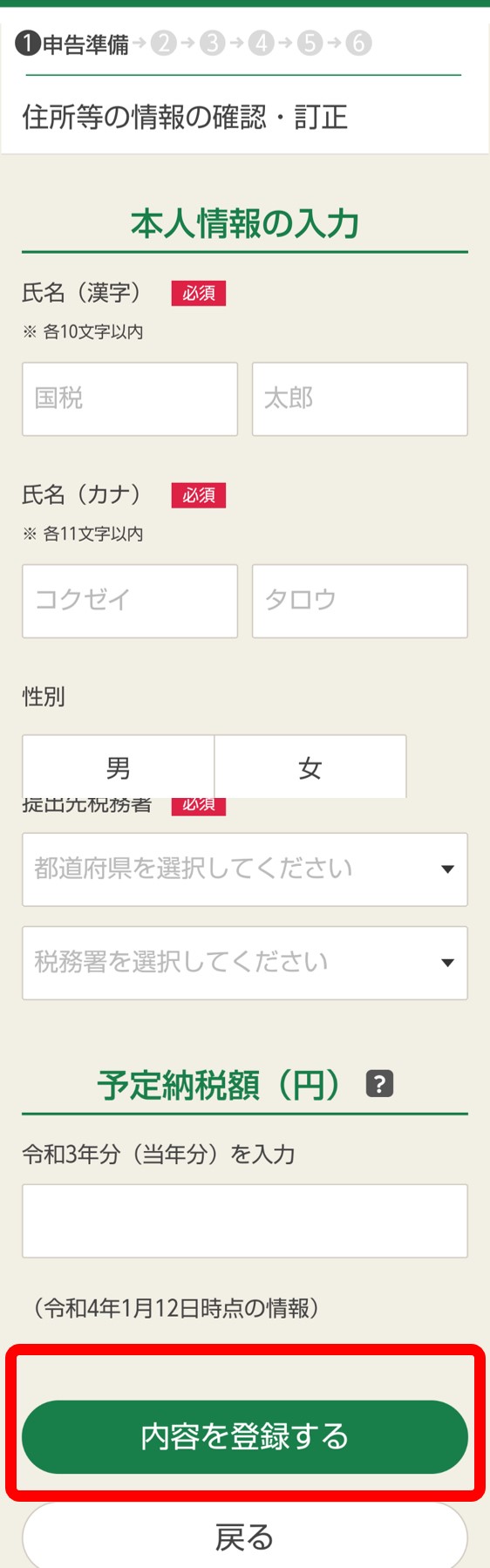
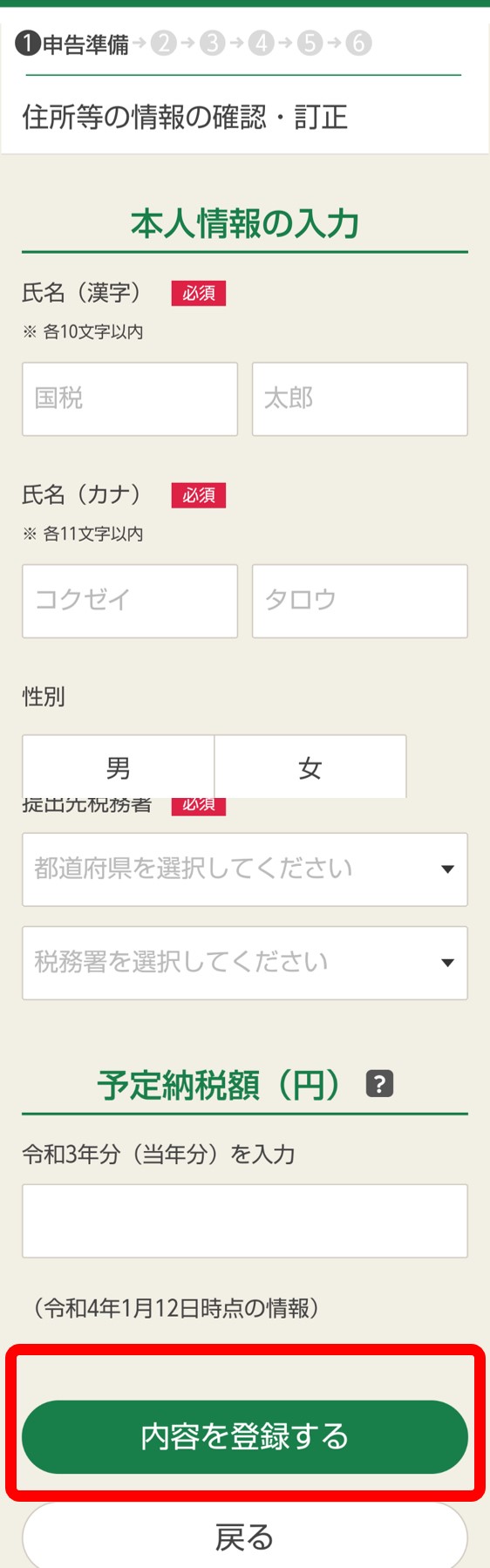
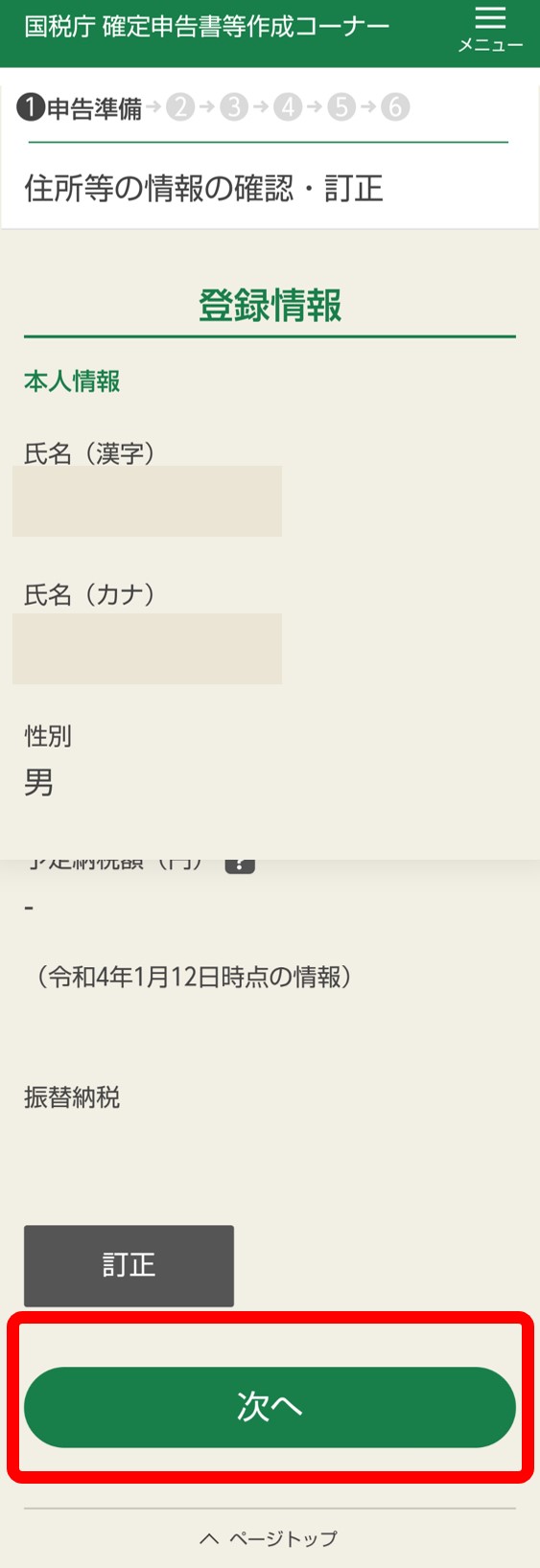
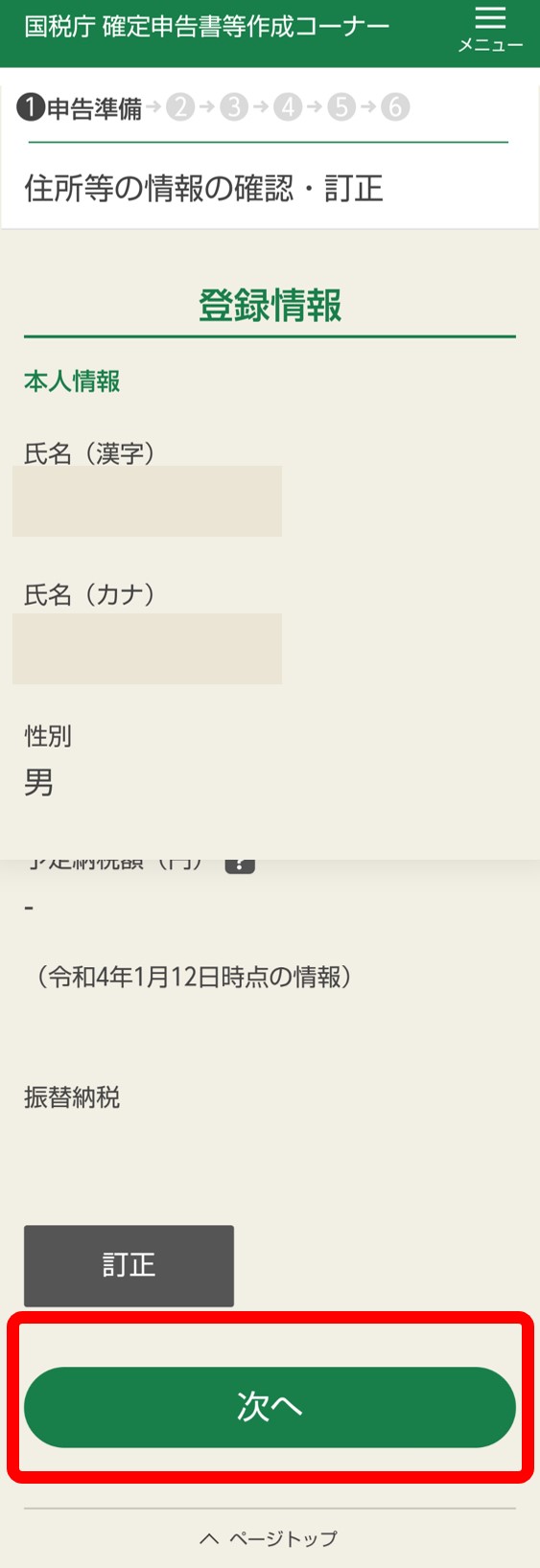
つぎに、収入金額等の入力に移ります。
❺各項目を選択してください。雑所得のほかにも給料や年金など所得がある場合は各種選択してください。
※シルバー人材センターからの収入は雑所得に分類されます。
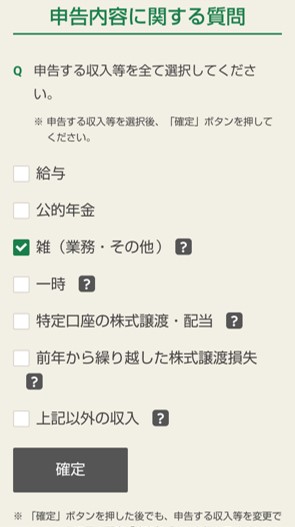
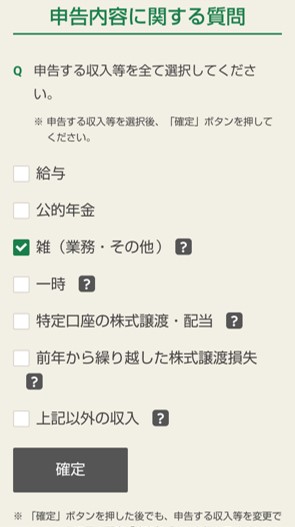
❺-2生年月日を入力して次へ
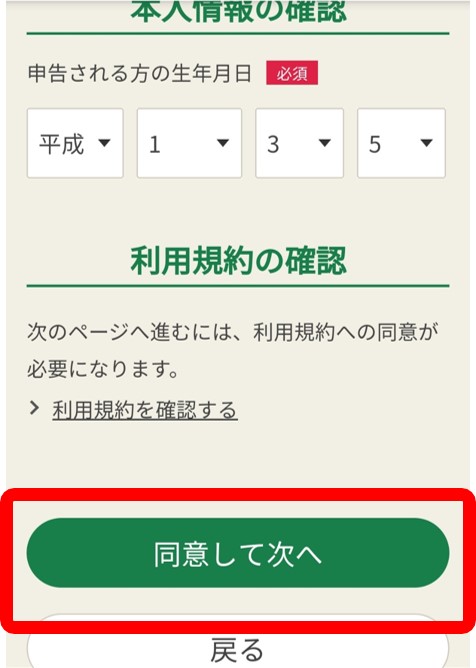
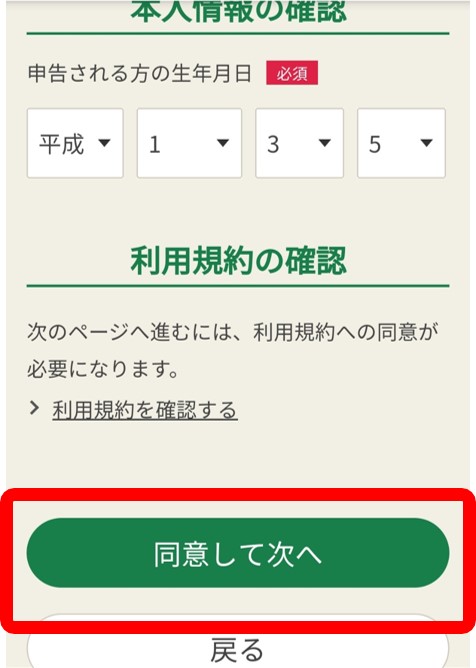
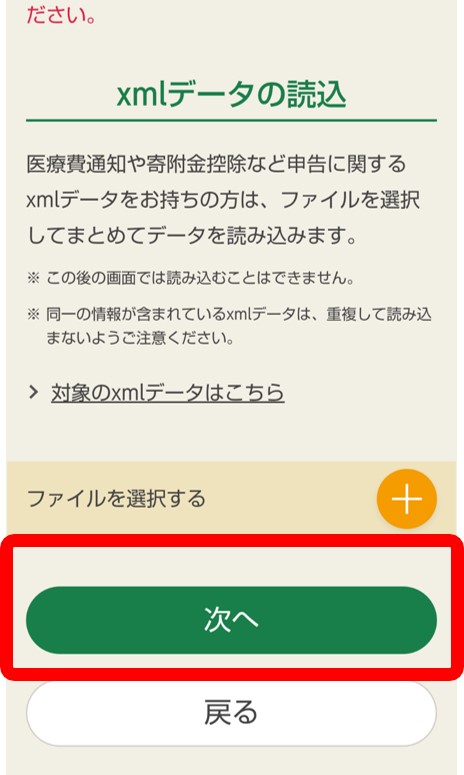
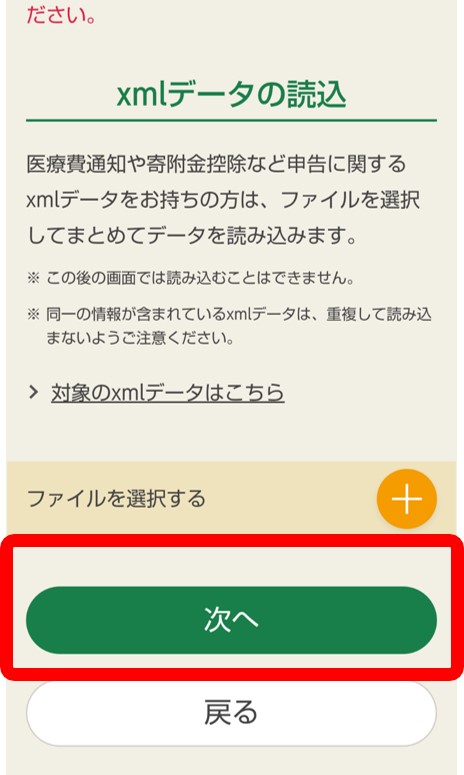
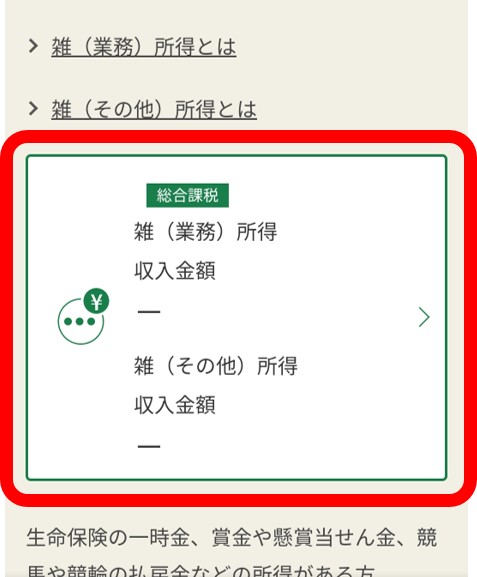
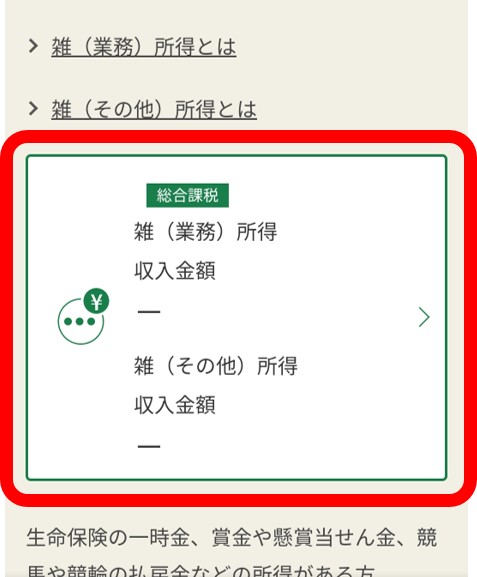
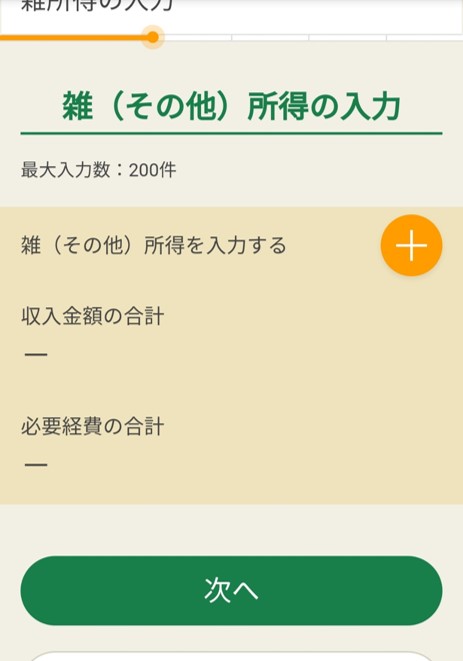
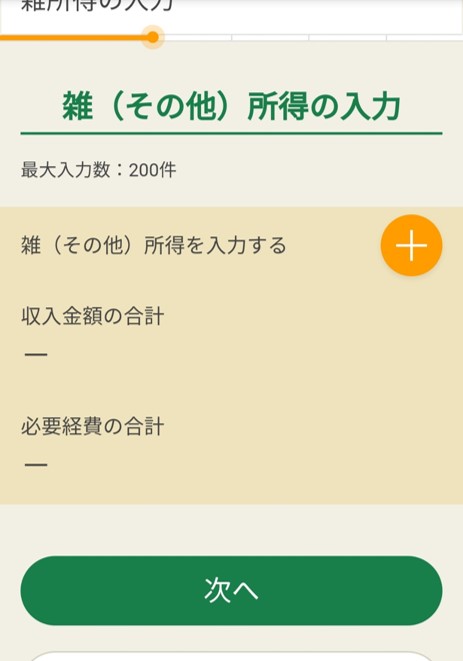
▶種目は「その他」、「配分金」と入力する。
配分金とはシルバー人材センターの収入のこと。
▶「業務」を選択。次に、収入金額の欄にシルバー人材センターからの収入(配分金)を入力する。
※現金主義による所得計算の特例の届出を提出している方は「はい」を選択。
※国税庁:確定申告の手引き。
▶必要経費には550,000円と入力する※下記は大事なポイント
シルバー人材センターからの収入には、家内労働者等の必要経費の特例(55万円の控除)が受けられるため。
※シルバー人材センターの収入が55万円未満の場合は、収入と同額を入力する。たとえばシルバー人材センターの収入が40万円なら必要経費にも40万円と入力してください。
※シルバー人材センターからの収入のほかにアルバイト等の給与収入がある方は、必要経費の金額を別で計算しなければいけません。また、計算書の添付が必要になります。計算書の記入の仕方はこちらのページで説明しています。
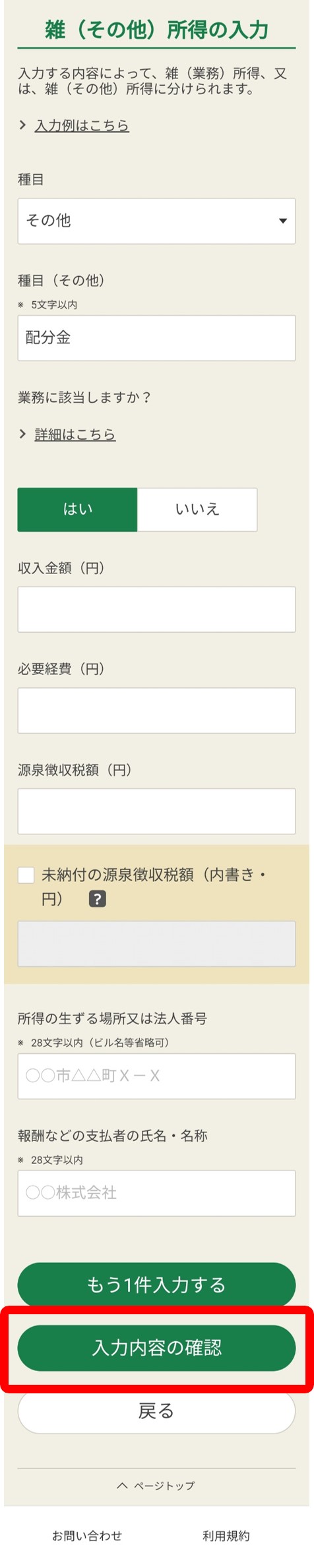
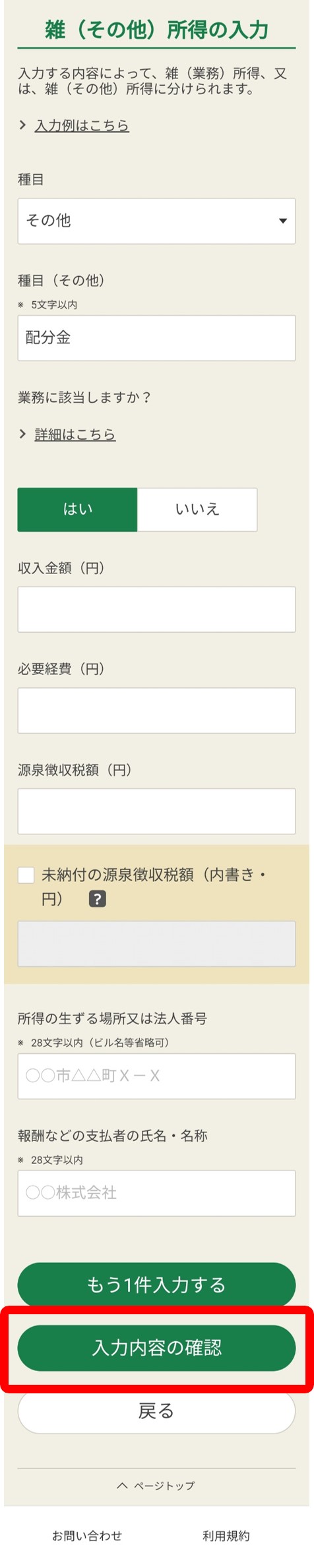
▶源泉徴収税額があれば入力する。
▶所得の生ずる場所の欄には収入をもらっているシルバー人材センターの住所を入力する
▶報酬などの支払者の氏名欄には収入をもらっているシルバー人材センターの名称を入力する
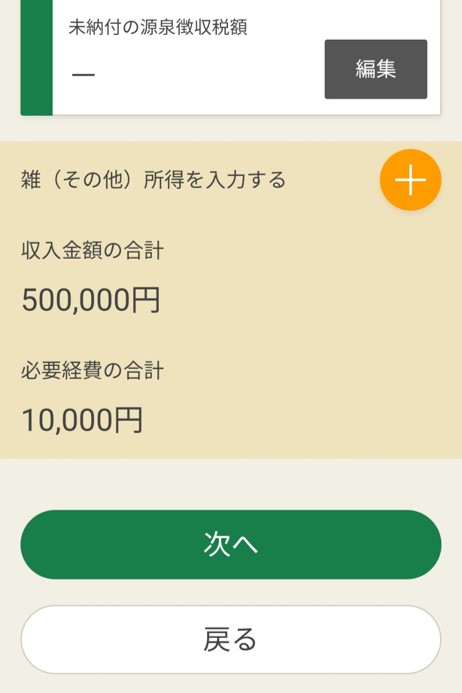
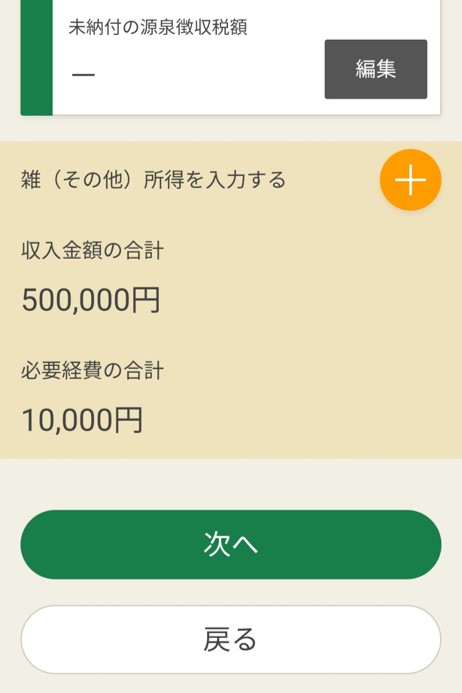
※※ほかに年金や給料をもらっている方は下記の手順を見ながら入力しましょう
※給料をもらっている場合は給与所得の入力を参照。
※年金をもらっている場合は年金の入力を参照。
※ギャンブル収入等がある場合は一時所得の入力を参照。
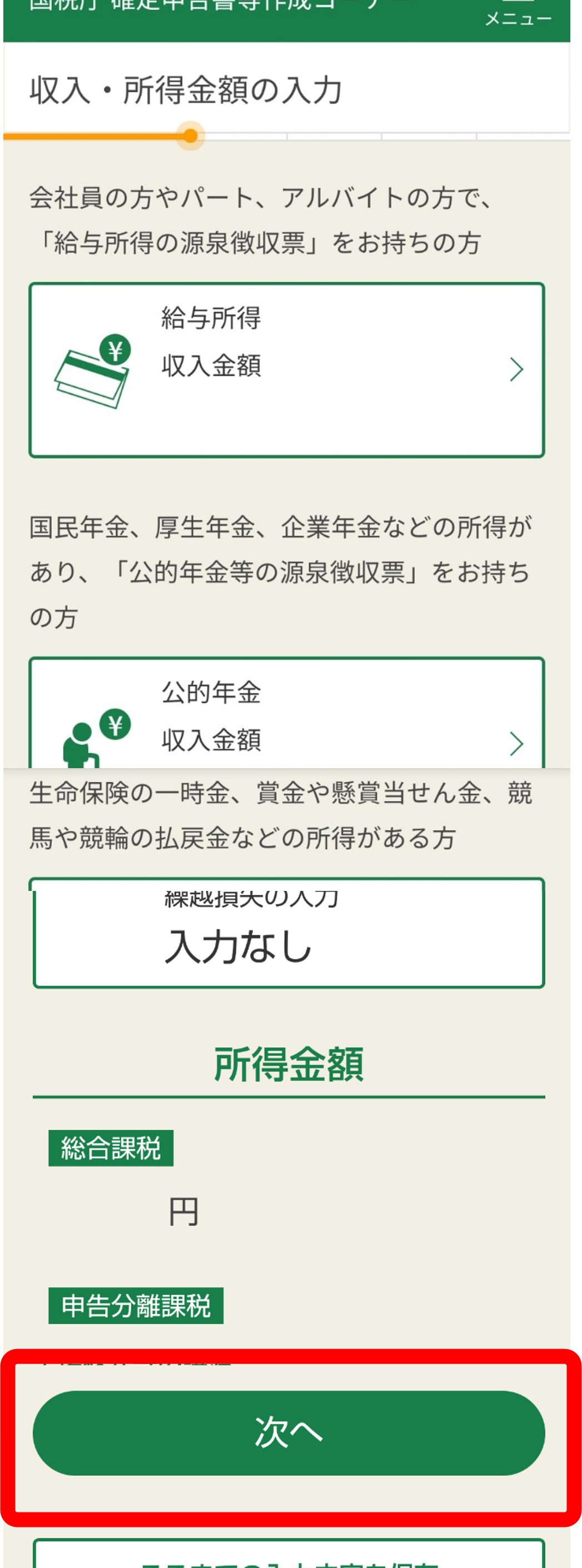
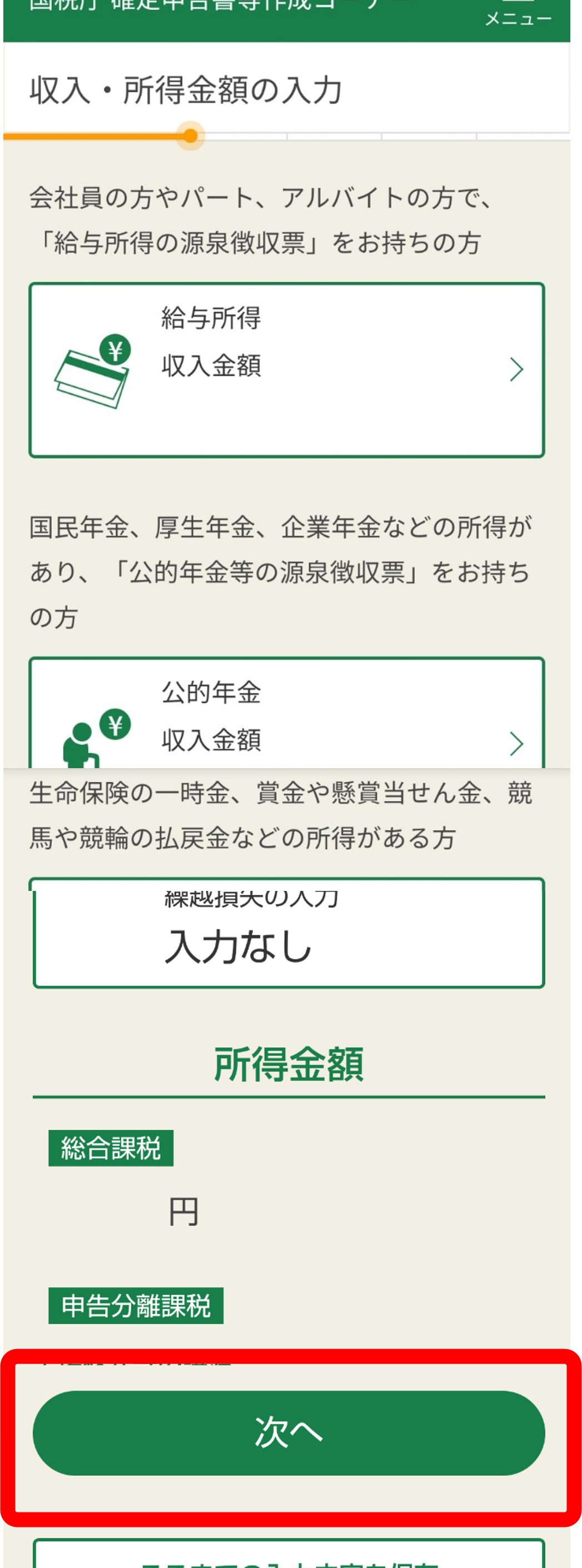
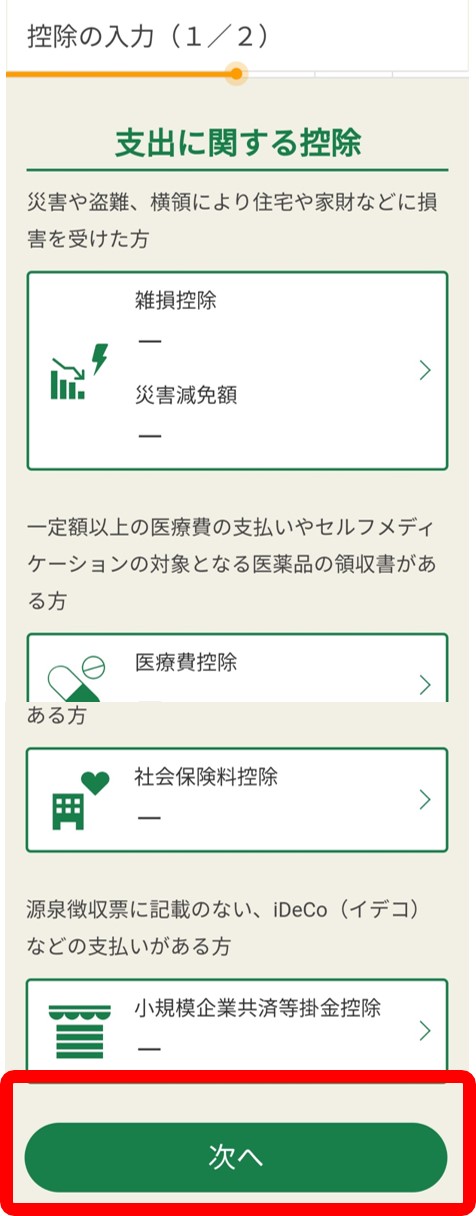
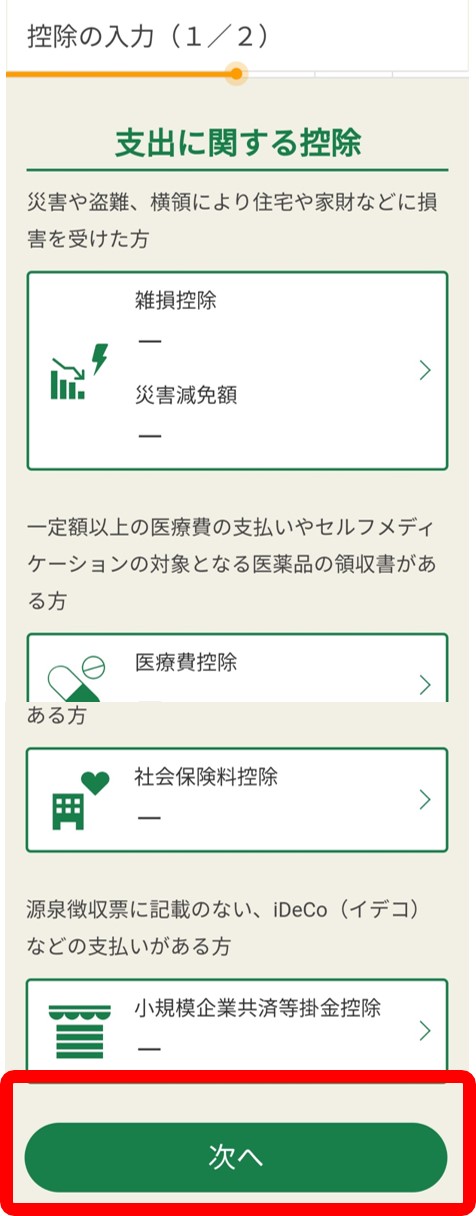
社会保険料控除の入力をする方は以下のリンクを参照。
社会保険料控除の入力の手順はこちら。
小規模企業共済等掛金控除とは:iDeCoなどを支払っていると税金が安くなる
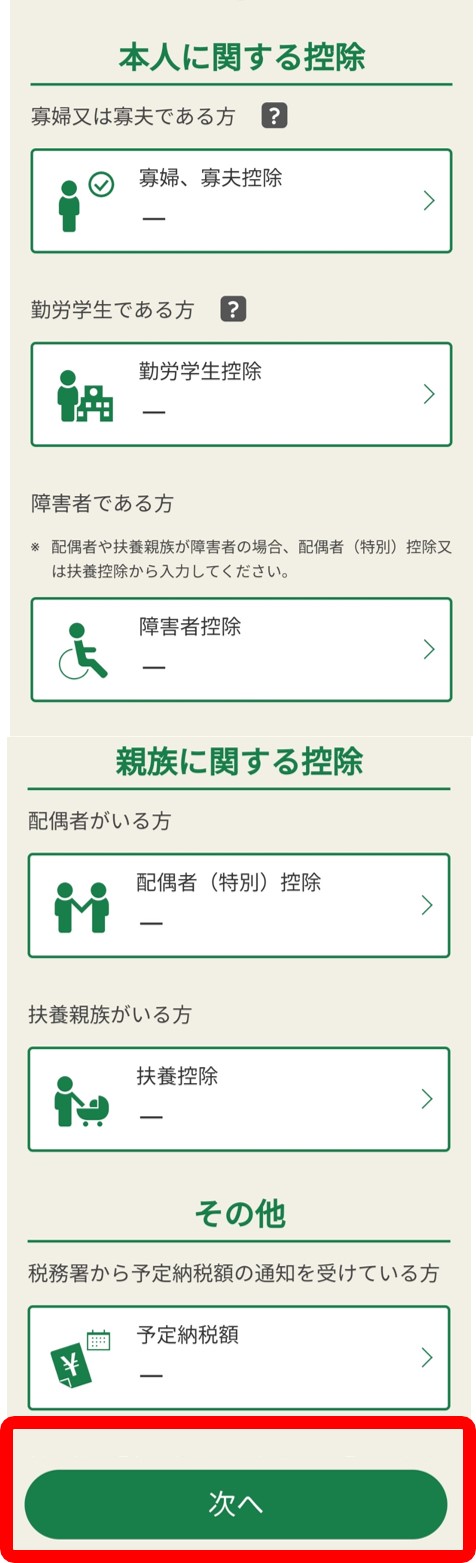
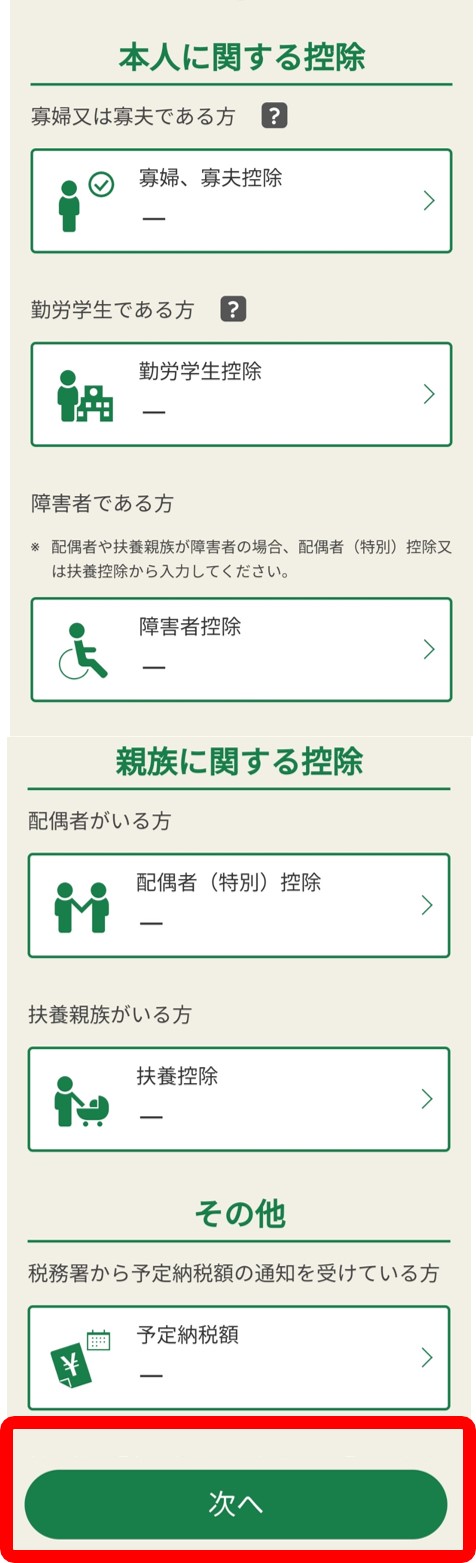
所得控除の入力をする方は以下のリンクを参照。
配偶者控除の入力の手順はこちら。
扶養控除の入力の手順はこちら。
障害者控除の入力の手順はこちら。
勤労学生控除の入力の手順はこちら。
寡婦・ひとり親控除の入力の手順はこちら。
配偶者控除とは:条件にあてはまる妻または夫がいると税金が安くなる
扶養控除とは:条件にあてはまる親族がいると税金が安くなる
社会保険料控除とは:社会保険料を支払っていると税金が安くなる
障害者控除とは:本人または親族が障害をもっている場合税金が安くなる
寡婦控除とは:条件にあてはまる寡婦は税金が安くなる
生命保険料控除とは:生命保険料を支払っていると税金が安くなる
地震保険料控除とは:地震保険料を支払っていると税金が安くなる
※※副業が会社に禁止されており、会社にバレたくないひとは副業の利益についての住民税の納付方法を「選択する場合のみ選んでください」をタッチして「自分で納付」に選択してください。くわしくはこちらのページを参照。
※扶養親族とは:生活ができるように養われている親族。あなたが子供を扶養していなければ「いいえ」を選択。
※退職所得とは:退職金についての所得。
※非居住者とは国内に住所をもっておらず、1年以上国内に住んでいない方をいいます。
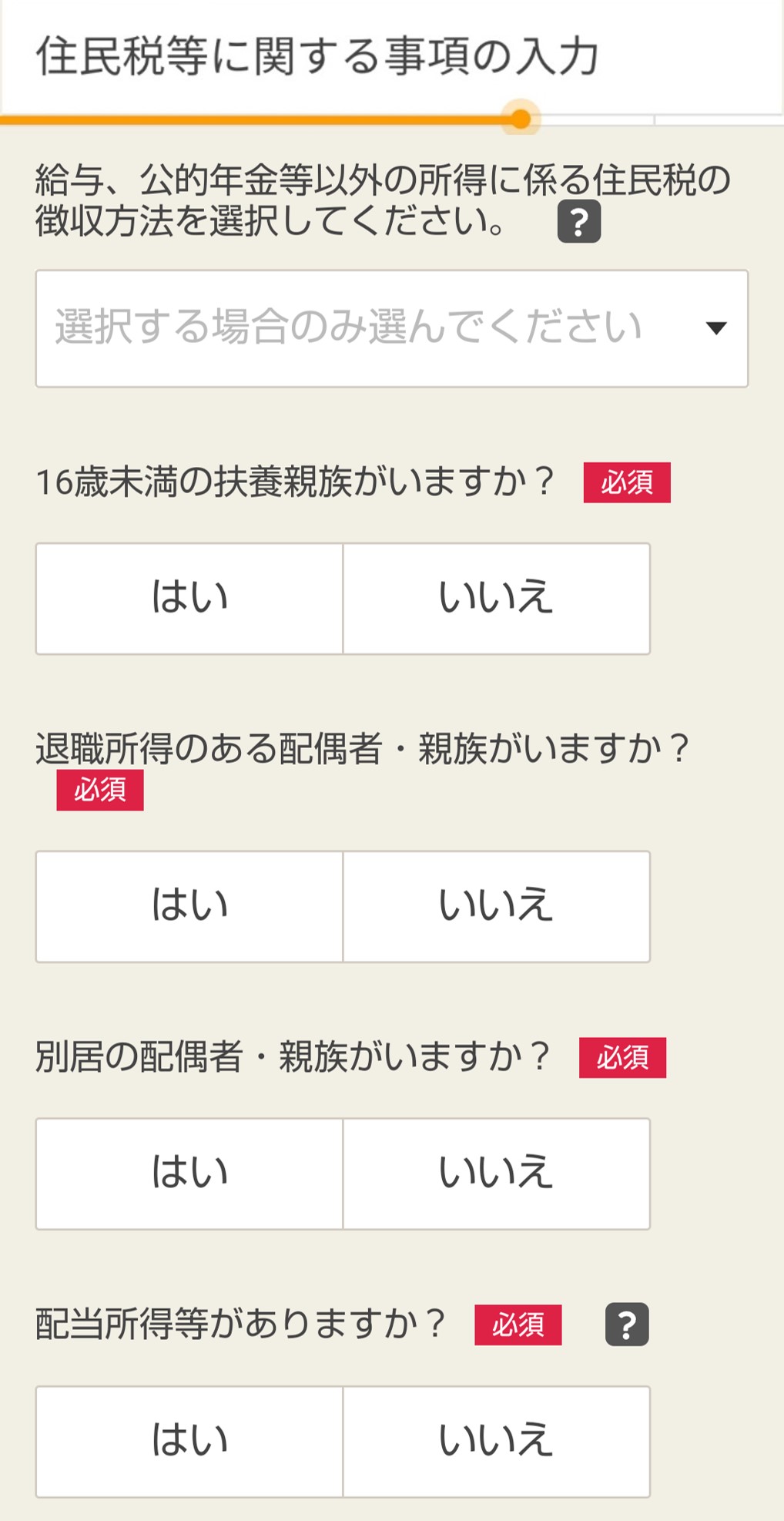
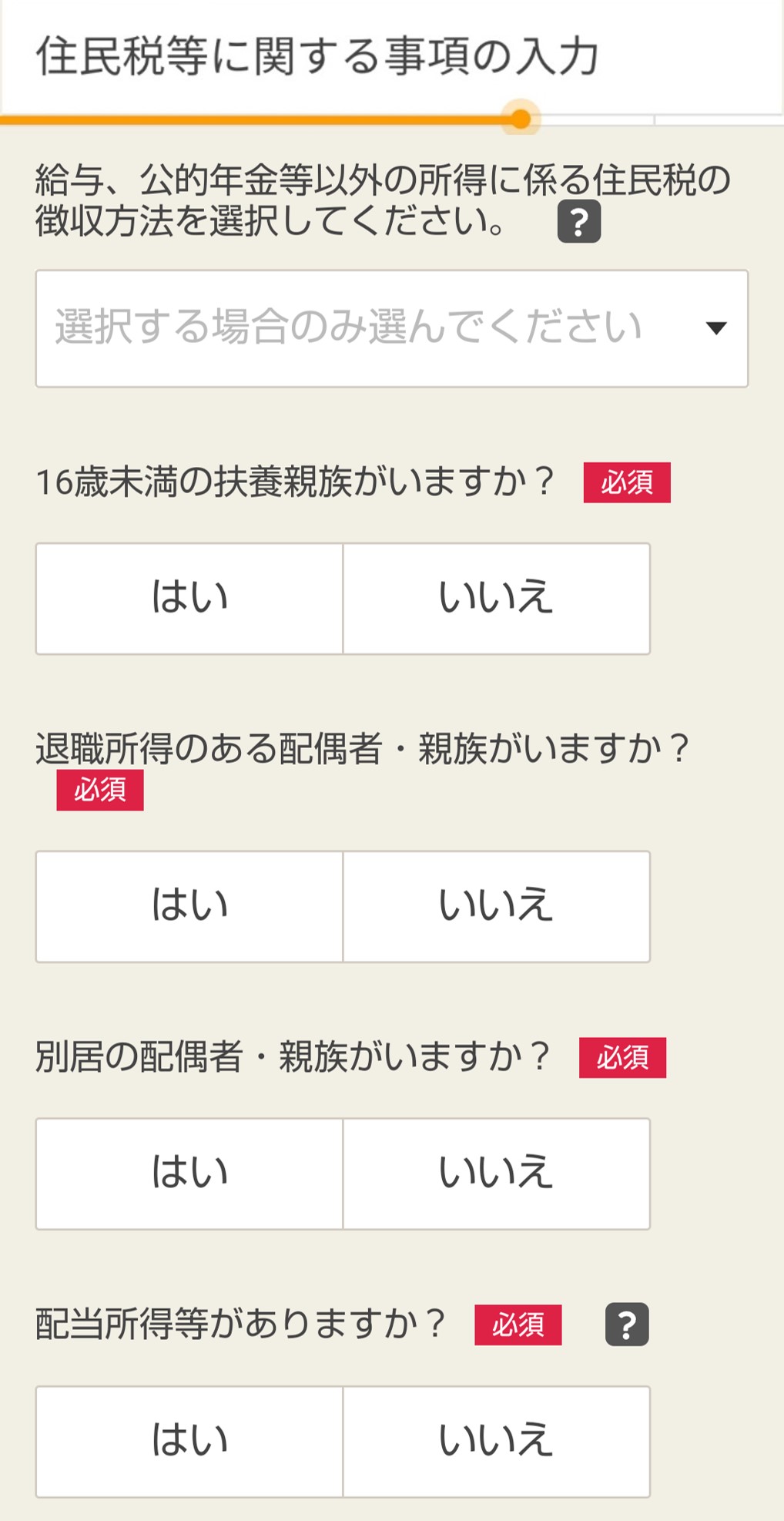
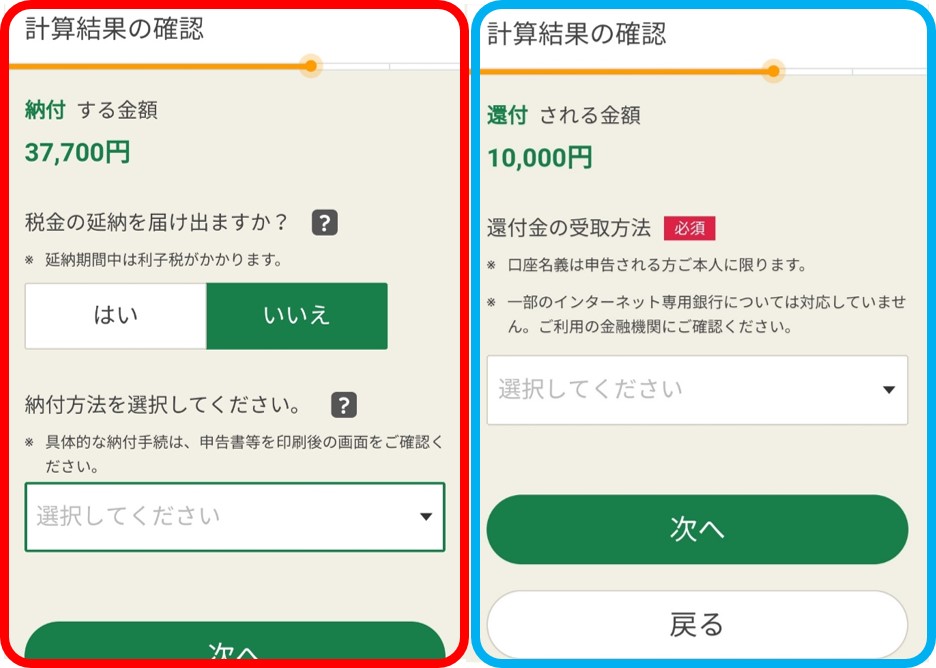
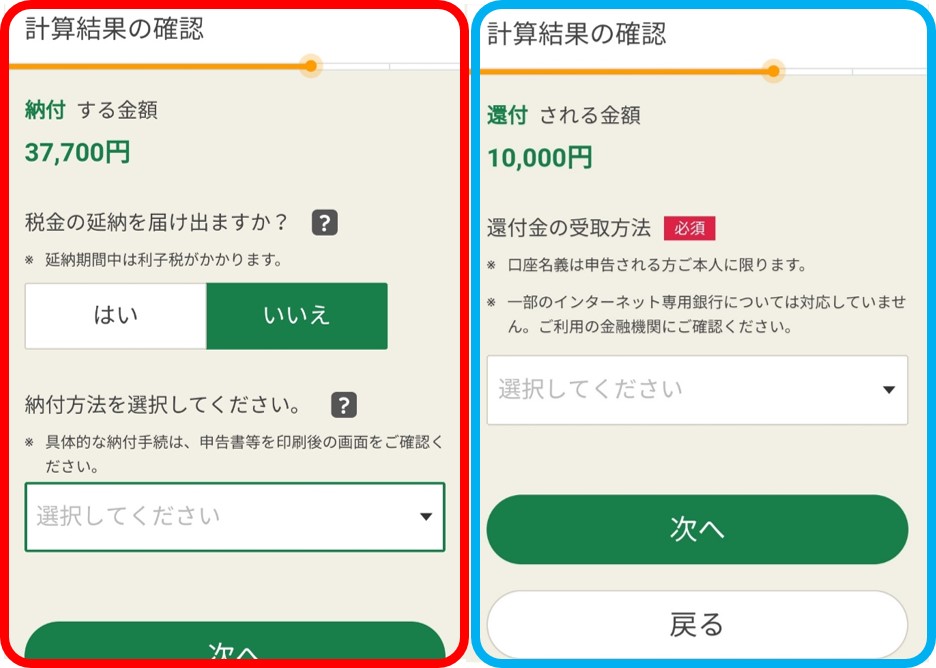
還付される金額が表示された方は「還付される金額が表示された場合」をクリックして下記に進んでください。
⓰帰ってくるお金(還付金)を確認して、還付金を受けとる口座等を入力したら次へを押す
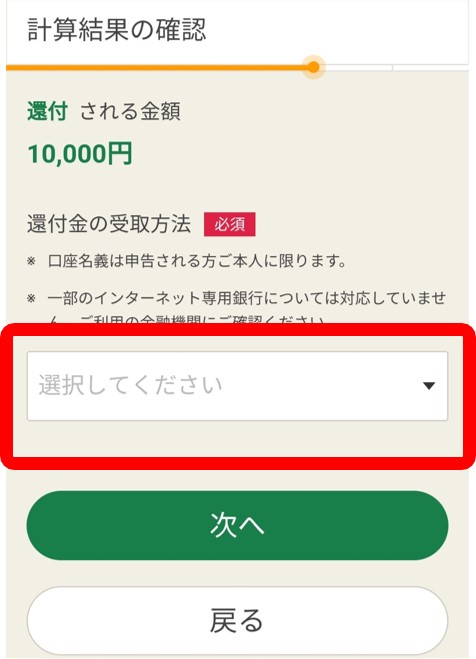
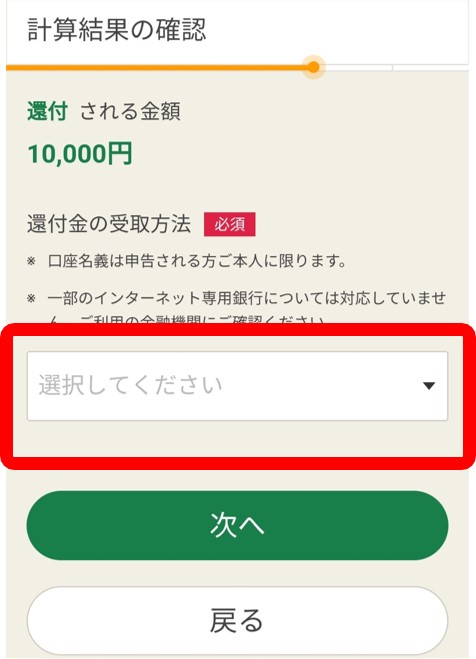
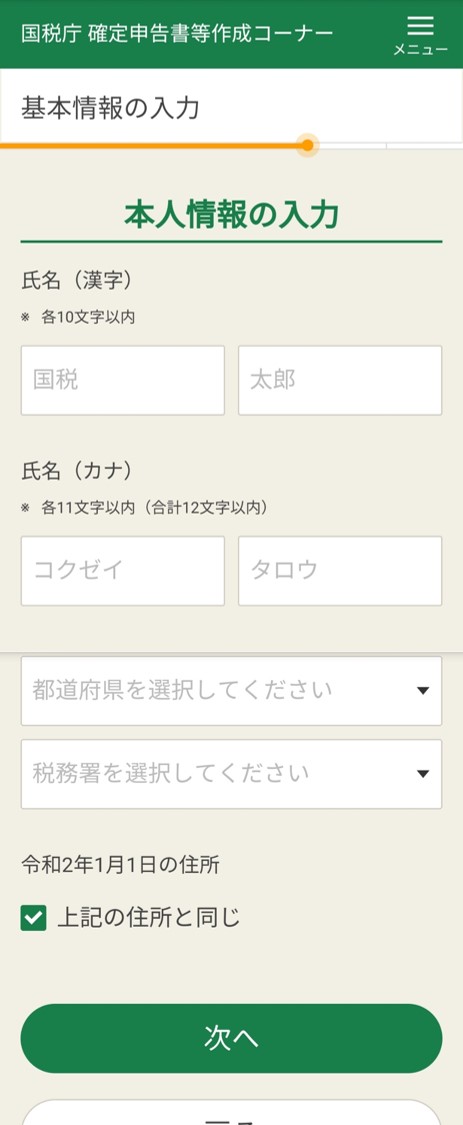
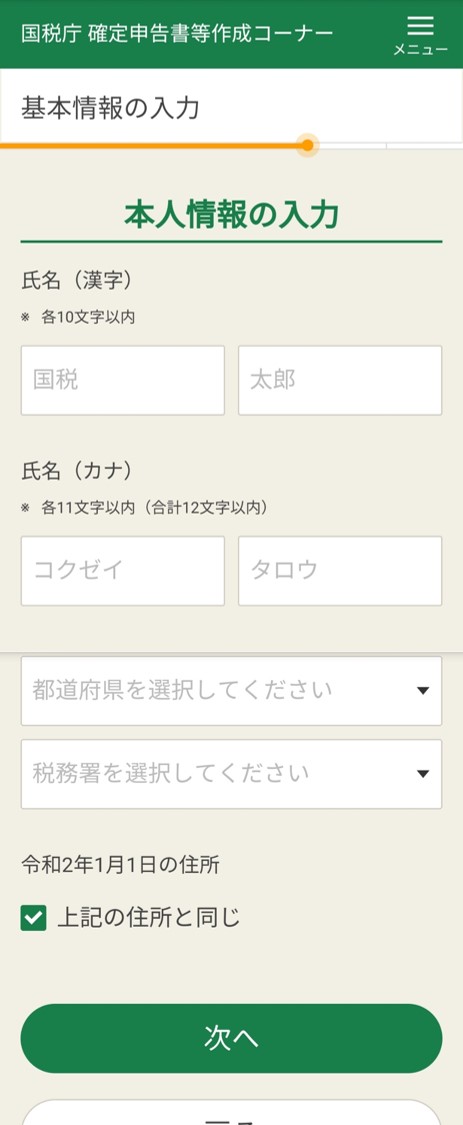
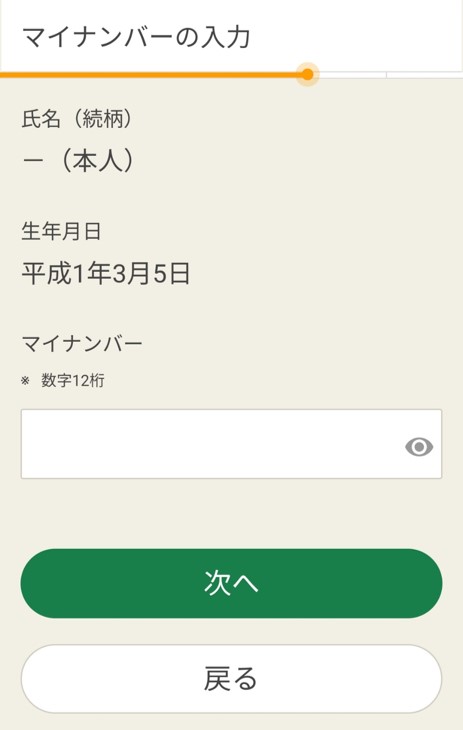
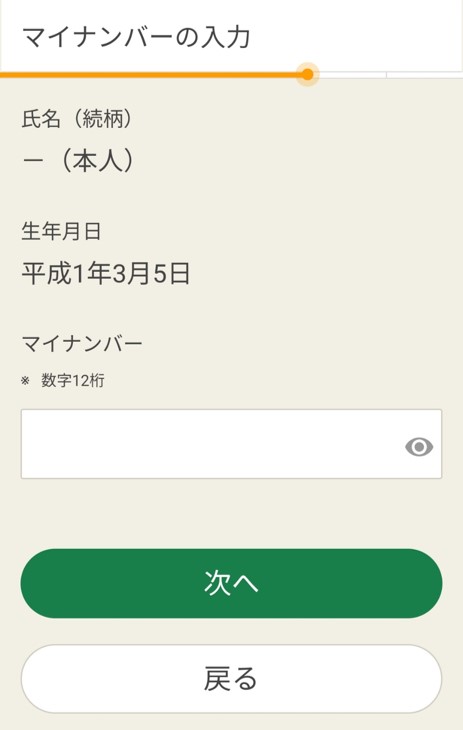
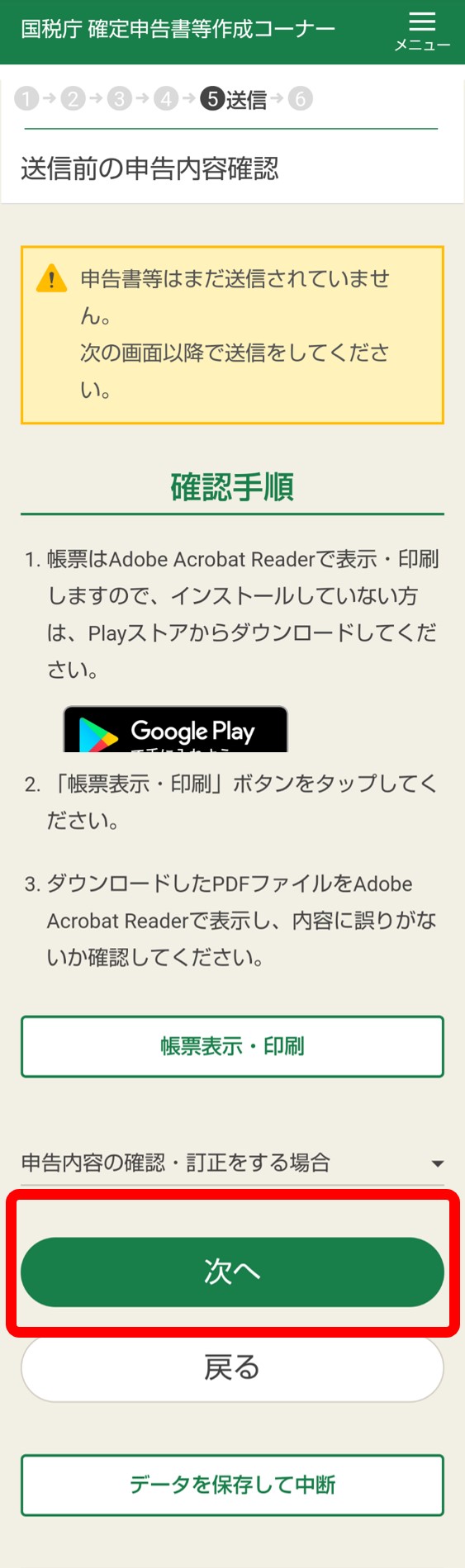
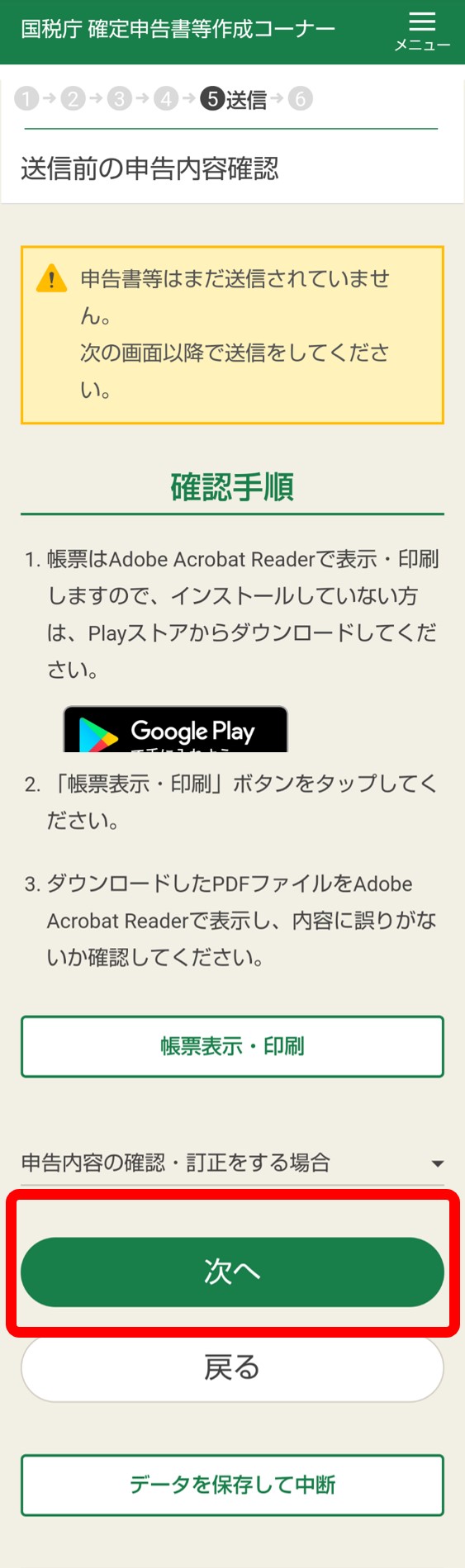
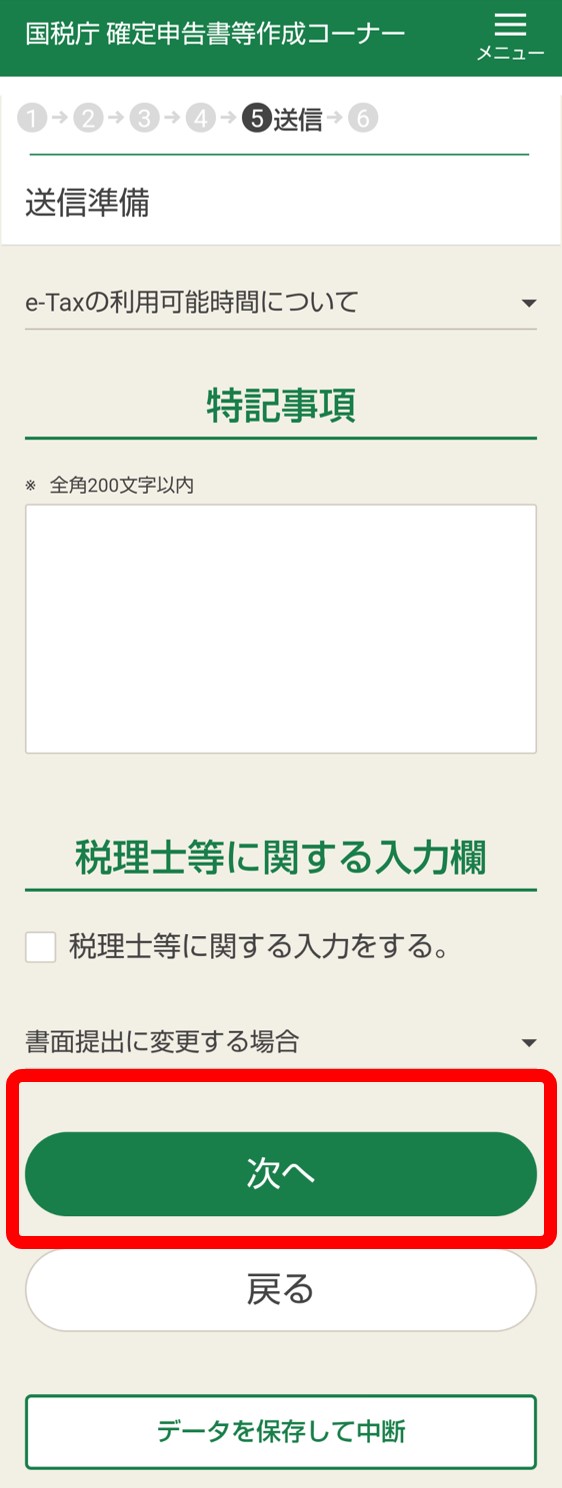
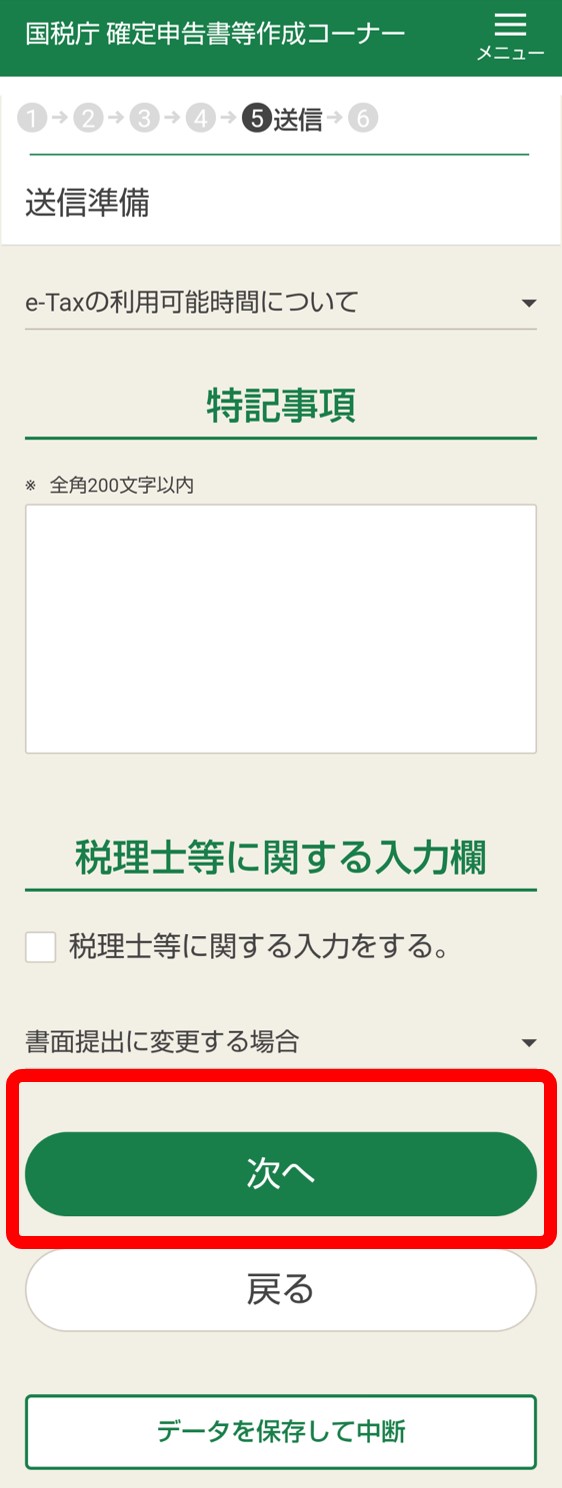
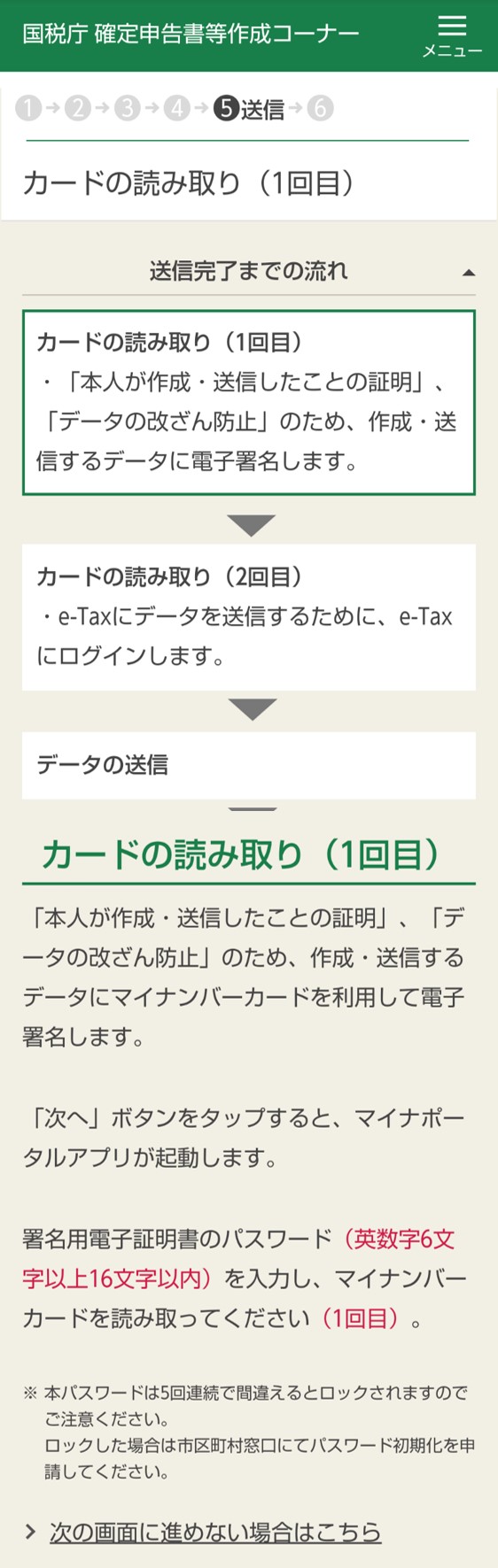
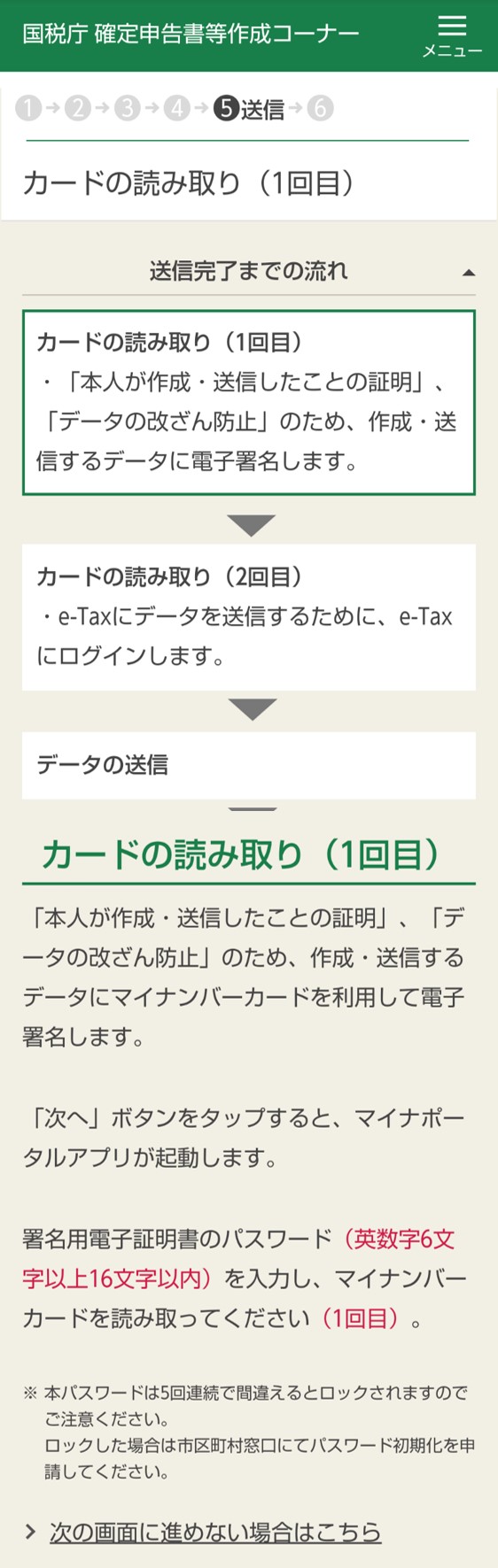
つづいて、入力したデータを保存する手順に進みます。
※プリンターが無い方は下記を参照。ネットプリントサービスを利用しましょう。
ここから大事なポイント:印刷した申告書に「家内労働者の必要経費の特例」を受けるための記入をしなければいけません。では下記の⑳に進んでください。
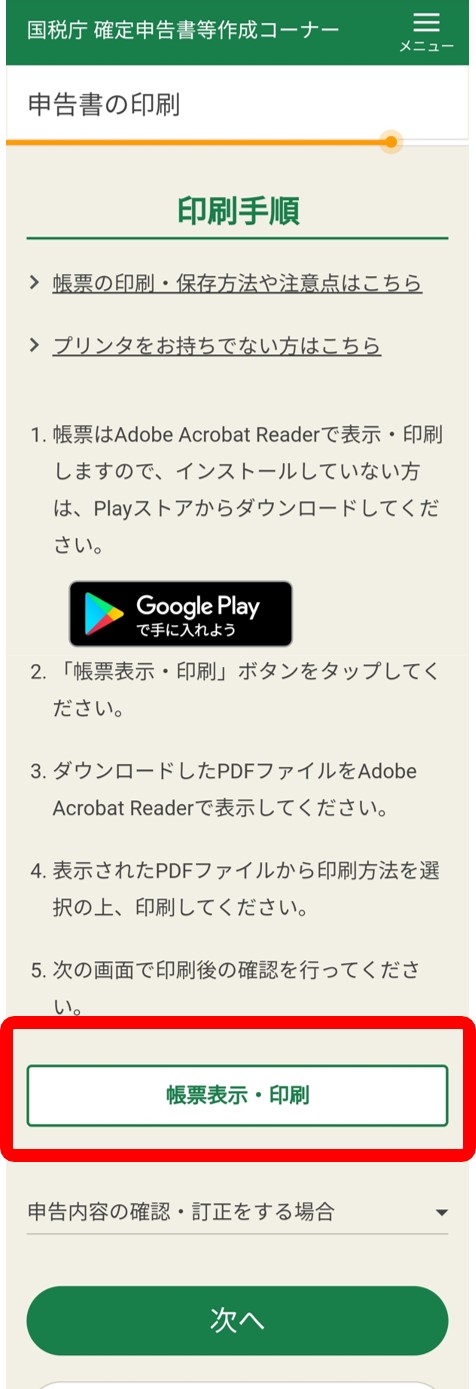
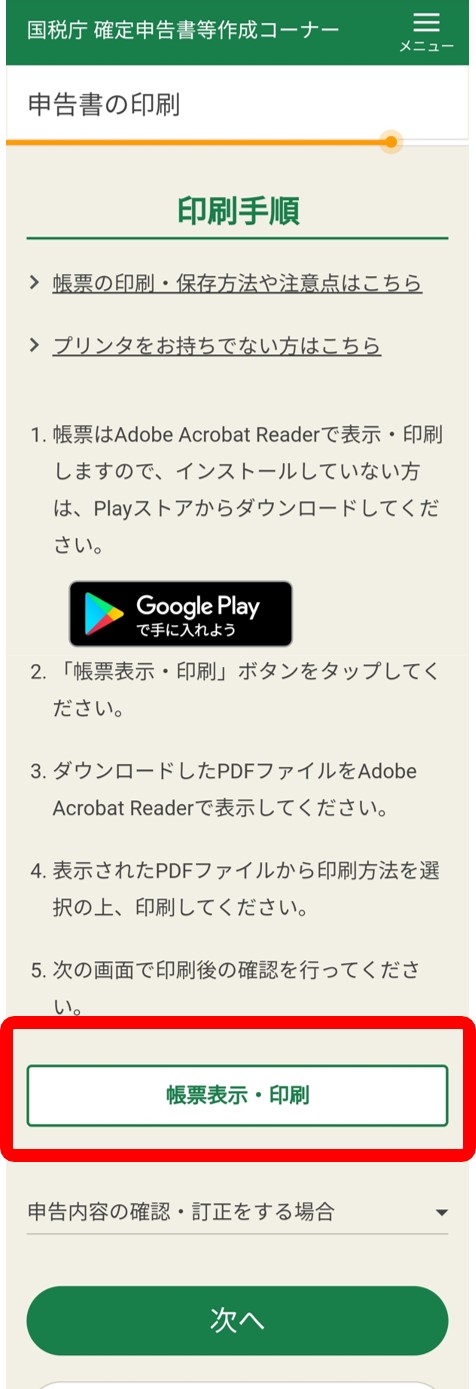
ここから大事なポイント:印刷した申告書に「家内労働者の必要経費の特例」を受けるための記入をしなければいけません。では下記の⑳に進んでください。
※プリンターが無い方は下記を参照。ネットプリントサービスを利用しましょう。
印刷した確定申告書の第一表の「雑所得の金額」の先頭に㊕と記入してください。


印刷した確定申告書の第二表の「特例適用条文等」の欄に措法27と記入してください。これで第一表と第二表への記入は終わりです。
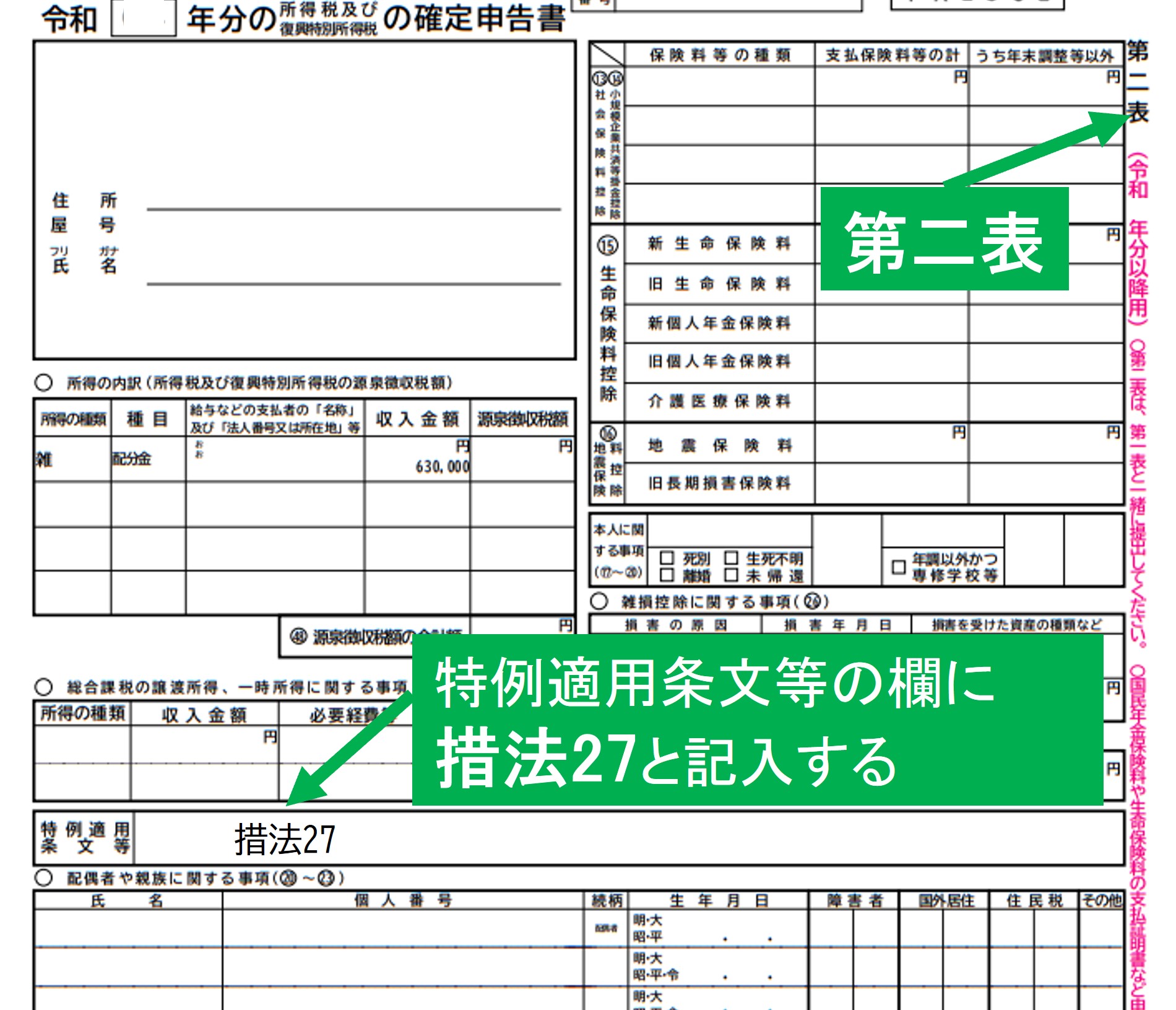
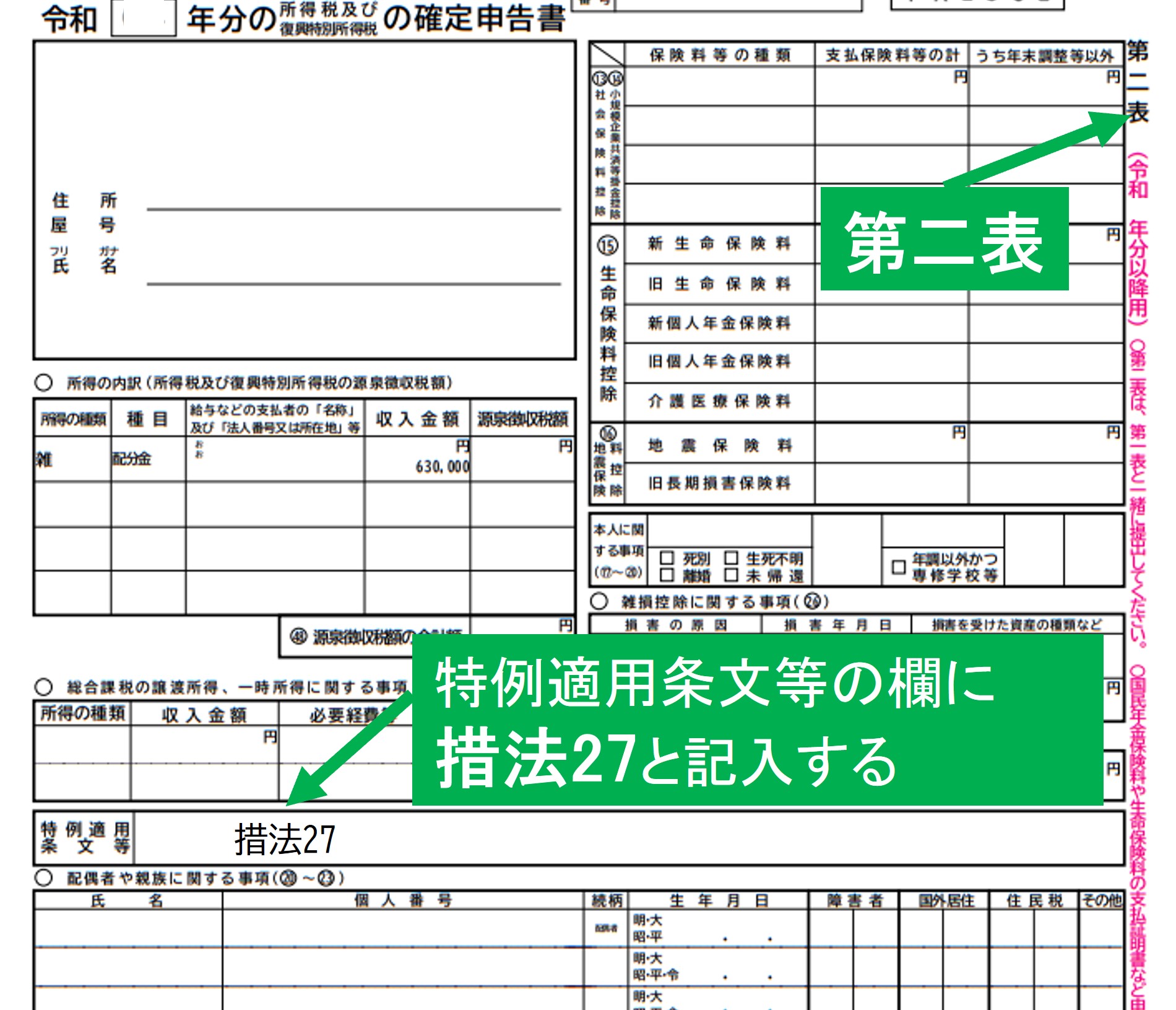
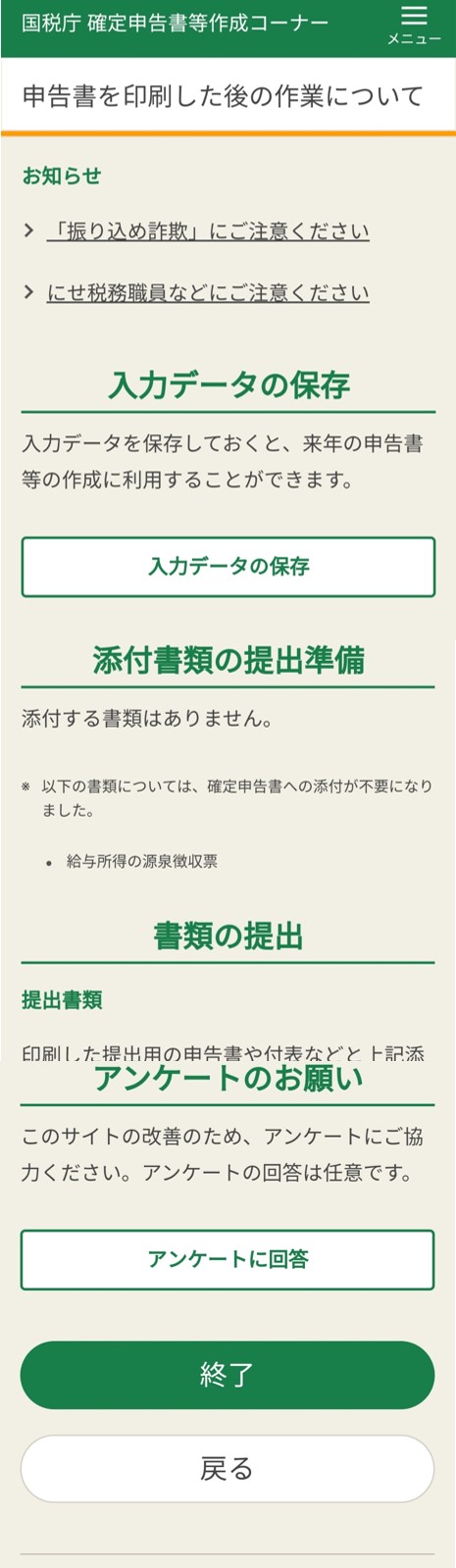
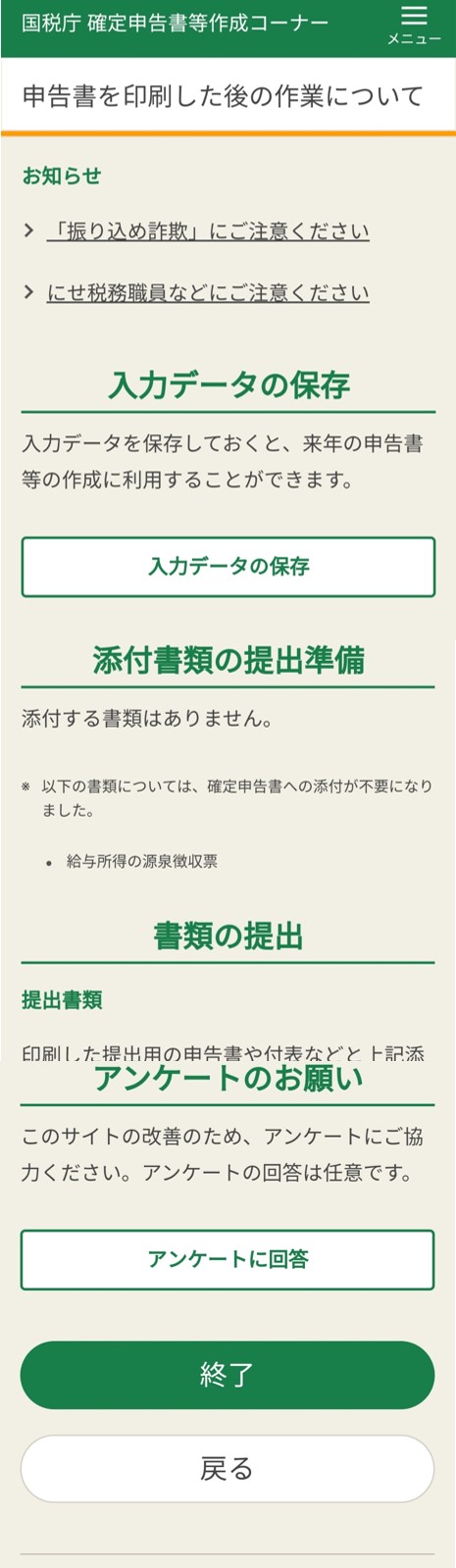
※所得税の払い戻しを受ける方は提出後に指定した口座にお金が振り込まれます。
※所得税が払い戻される方は申告後、2週間~1か月程度で指定した口座にお金が振り込まれます。
申告書を提出後(またはe-Taxで送信後)、所得税を納付する方は確定申告の期限である3月15日までに所得税の納付をしましょう。納付方法については下記を参照。
※簡単なのはクレジットカード納付です。納税額が30万以下ならスマホアプリ納付やコンビニQR納付も簡単でおすすめです(手数料がかかりません)。
これで申告書の作成は終わりです。上記で作成した申告書を自分が住んでいる町の管轄の税務署に提出しましょう。
※プリンターが無くて印刷できない方は下記を参考にしてコンビニで印刷しましょう。
必要経費の計算書を作成した方は確定申告書と一緒に税務署に提出しましょう。
※提出する際に必要な方は源泉徴収票や社会保険料控除の証明書などの添付を忘れないようにしましょう。

今年1月1日~12月31日までの稼ぎについての確定申告の期間は翌年2月16日~3月15日までの間です。
※たとえば2023年1月~12月までの稼ぎを申告する場合は2024年の2月16日からになります。
※シルバー人材センターの収入がある場合、e-Taxで申告すると家内労働者の必要経費の特例を受けるための手続きができないので、印刷して提出することになります。
払い過ぎた税金を返してもらう場合の確定申告については特に期間はなく、翌年1月4日からいつでも申告することができます。
※たとえば、2023年1月~12月までの収入における税金を返金してもらう場合は2024年の1月以降に確定申告をすればOKです(5年以内までなら返金を受け付けてくれます)。
- 銀行口座(税金の払い戻しがある場合)
- 印鑑
※ほとんどの場合、印鑑は必要なくなりました。 - マイナンバーカード(マイナンバーカードがない方はマイナンバー通知カードや身分証明書)
- 源泉徴収票
※源泉徴収票と照らし合わせて入力するため。 - (副業をしていて必要な方は)経費の領収書や報酬支払調書
- 年金の源泉徴収票
※源泉徴収票と照らし合わせて入力するため。 - (副業をしていて必要な方は)経費の領収書や報酬支払調書
マイナンバーカードが無くてe-Taxで申告できなくても、上記で作成した確定申告書を印刷して税務署に郵送すれば、確定申告は完了です。
コンビニ印刷の方法は下記のページを参考にすればカンタンに出来るので安心してください。
●セブンイレブンが近くにある方はネットプリント®のページ
※スマホの場合はこちら
●ほかのコンビニが近くにある方(セブンイレブンが近くに無い場合)はこちらのページ
上記の指示通りに進めていきましょう。印刷したら決められた税務署に申告書を提出しましょう。
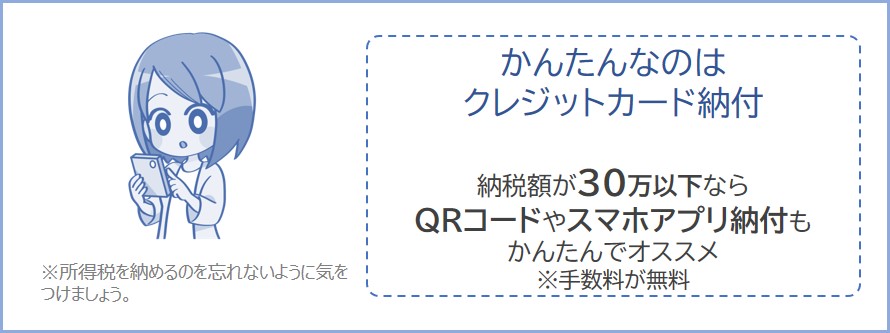
所得税の納付をする方は確定申告書を提出後に確定申告の期限である3月15日までに以下の方法で支払う必要があります(3月15日が土日の場合は翌月曜日)。
郵送して提出する方もe-Taxで提出する方もクレジットカードで支払うのが簡単でオススメです。納税額が30万以下ならスマホアプリ納付やコンビニQR納付も簡単でオススメです。
e-Taxで確定申告をした方ができる納税方法です。e-taxでそのまま納税することができます。納税する約1ヵ月前までに「国税ダイレクト方式電子納税依頼書兼国税ダイレクト方式電子納税届出書」を決められた税務署に提出する必要があります。
国税ダイレクト方式電子納税依頼書兼国税ダイレクト方式電子納税届出書pdf
記載例(個人用)pdf
ゆうちょ銀行を使う方の注意pdf
30万円以内の納税額の場合はQRコードを用いてコンビニで支払いできます。確定申告書の作成時に納税方法をQRコードにすればQRコード用紙が印刷されます。
※QRコードによる納税を選択し忘れた方は国税庁のページコンビニ納付(QRコード)(別ページに移動します)からQRコードだけ作成することもできます。
2022年12月1日から開始。
PayPay、d払い、auPAY、LINE Pay、メルペイ、Amazonペイに対応。
一度の納付での利用上限金額は30万円です。
手数料は無料です。
※書面で印刷した場合の納付方法はこちら(国税庁pdf)
※e-Tax(Web)の受診通知からアクセスした場合の納付方法はこちら(国税庁pdf)
※e-Tax(スマホ)の受診通知からアクセスした場合の納付方法はこちら(国税庁pdf)
※国税庁スマホアプリ納付の手続(別ページに移動します)
年末調整を受けていない等で税金を返してもらいたい方は確定申告をしてください。確定申告書を作成・提出したい方は上記で説明しているのでぜひ参考にしてみてください。
確定申告書を提出したあとにすることは特にないので安心してください。お金が振り込まれるまで待つだけです。
還付金は約2週間~1か月後に振り込まれるようになっています。確定申告後、還付金が口座に振り込まれるまで待ちましょう。
 しらべたい内容を探す
しらべたい内容を探す